Ascotel IntelliGate Kommunikationssystemer A150 A Aastra 5380 / Aastra 5380ip Betjeningsvejledninger
|
|
|
- Mogens Lorentzen
- 8 år siden
- Visninger:
Transkript
1 Ascotel IntelliGate Kommunikationssystemer A150 A Aastra 5380 / Aastra 5380ip Betjeningsvejledninger
2 Betjenings- og Displayelementer Betjenings- og Displayelementer Betjeningselementer 1 Display I øverste område: status display med symboler. I midterste område: aktuel visning af telefontrafikken. I nederste område: viser tilgængelige Foxtast funktioner. 2 Indikatorlampen Venstre LED blinker: Kald. Højre LED blinker: Voice Mail, Besked eller Notering. 3 Alfatastatur Indtast bogstaver. 4 Ciffertaster Indtast cifre. 2 5 Håndfri mikrofon 6 Navigationstast Opad: Annuller aktiverede funktioner. Til højre: Åbnes menuen. Nedad: Åbner indstillinger. Generel Scroller fremad/baglæns i menuen, navigerer lister. 7 Slettetast Slettet sidst indtastet karakter eller går et step tilbage i menuen.
3 Betjenings- og Displayelementer 8 Foxtast Udfører den viste funktion ved at trykke på tasten. Foxtaster kan frit konfigureres. 9 Styrke og cursor tast Justererlydstyrken. 10 Fraværstast med LED Prekonfigureret som viderestilling. Fraværstasten kan programmeres som en funktionstast eller en nummertast. 11 Telefonbog Åbner telefonbøger. 12 Genkaldstast Vælger sidst kaldte telefonnummer. 13 Mikrofontast Håndfri eller håndsæt mikrofon tændt/slukket 14 Højtalertast Håndfri til/fra. 15 Opkaldstast Opkald eller besvarer kald. 16 END-tast Afslutte opkald. Forlader indtastning uden at gemme og går tilbage til ledig tilstand. 17 Konfigurerbare taster/ linietaster med LED på udvidelsesmodulaastra M530 (tilbehør) Konfigurerbare taster som nummer, funktions eller Teamtaster: Nummertast: 1. opkaldsnummer tryk én gang, 2 opkaldsnummer tryk to gange (kun Aastra M530). Funktionstast: Aktiver / deaktiver funktion. Teamtast: Foretager opkald eller svarer kald. Stemmmekald til Teampartner (dobbelt tryk). Hvis konfigureret som en Linietast: Opkald eller besvar kald via Linietast. Konfigurer tast: tryk og hold nede. 18 Labels på Aastra M530udvidelsesmodul (tilbehør) Labels til de konfigurerbare taster, kan findes som elektronisk dokument på internettet Du kan udfylde felterne direkte på din PC og printe label. 3
4 Betjenings- og Displayelementer 19 Shift tast på sidetastatur Aastra M535 [a] Skift mellem 3 visninger. Tryk 1 x for at få vist næste niveau. 20 LED display på sidetastaturet Aastra M535 [a] Indikerer hvilken af de 3 niveauer der er aktiveret. Display symboler Detaljeret information Andre Foxtaster tilgængelige (Foxtast) Søgetilstand Funktion aktiveret Indhold i opkaldslisten Ny besked Medflytning aktiveret Viderestilling ved ej svar er aktiveret Ny Voice Mail Voice Mail modtaget Opkald parkeret Hent parkeret kald (Foxtast) Aktiver diskret ring Telefon låst Mikrofon deaktiveret Højtaler/Håndfri aktiveret Hovedsæt tilstand aktiveret Bluetooth aktiveret (kun Aastra 5380) [c] Bluetooth enhed tilsluttet (Aastra 5380 kun) [c] 4
5 Betjenings- og Displayelementer Display symboler Aastra M535 Business number Private number Mobilnummer Team tast Linie tast 5
6 Sikkerhed Sikkerhed Sikkerhedsanvisninger Hvis disse anvisninger ikke overholdes, kan det medføre fare og være ensbetydende med en overtrædelse af den gældende lovgivning. Tilslutninger Tilslut altid telefonledninger i de rigtige stik. Der må ikke foretages ændringer på nogle stik. Ændring af stikforbindelse er på ingen måde tilladt. Hovedtilslutning Brug kun den originale strømtilslutning. Strømkablet må kun tilsluttes strømkilder, der svarer til oplysningerne på produktet. Vedligeholdelse Installations- og reparationsarbejde skal altid udføres af en kvalificeret fagmand. Rengør den udstyr med en blød,let fugtig eller antistatisk klud. Brug ikke rengøringsmidler eller andre kemiske substanser. Omkostningskontrol Du bør beskytte den telefon med en PIN kode, så ingen kan telefonere på din regning. På denne måde er dine personlige indstillinger også beskyttet. Omgivende betingelser Anvend kun udstyr ved temperaturer fra +5 C til ca. +40 C. Undgå direkte sollys og andre varmekilder. Beskyt telefonen mod fugt, støv, aggressive væsker og dampe. Udsæt ikke udstyr for elektromagnetiske felter (elmotorer, husholdningsapparater). Lydkvaliteten kan blive forringet. Undgå at placere den umiddelbart i nærheden af computere, radio-, tv- og videoapparater samt andre telefonapparater for at undgå driftsforstyrrelser. Bortskaffelse Bortskaf den udstyr og emballagen på en miljøvenlig måde, eller returner delene til leverandøren eller serviceværkstedet. Tilbehør Anvend kun originalt eller udtrykkeligt godkendt tilbehør. Brug af andet tilbehør kan medføre nedsat ydelse eller udsætte personer for sundheds eller sikkerhedsrisici. 6
7 Sikkerhed Bruger information Med din telefon følger en Quick User s Guide, sikkerheds information, samt andre terminal specifik information. Du kan finde dette og andre documenter for din enhed på Mere information om din telefon kan findes på eller på din forhandlers hjemmeside. Det er dit ansvar at holde dig informeret om funktioner og anvendelse af telefonen. Tjek om du har alle relevante informationer omkring din terminalog om den er up to date. Læs brugervejledningen grundigt igennem før du tager din terminal i brug. Gem brugervejledningen på et sted hvor du hurtigt kan finde den frem hvis du skulle få brug at slå op i den under dit daglige brug af terminalen. Hvis du overlader terminalen til andre, sørg da for at alle relevante informationer følger med. Ny [c] Ændring af Terminal Navne Vær opmærksom ændringen ved implementering af I7.7 system. Office 80 / Office 80IP er ændret iaastra 5380 / Aastra 5380ip. Ændring af Terminal Navne Vær opmærksom ændringen ved implementering af I7.7 system Office KBM og Office DKBM er ændret i Aastra M530 / Aastra M535. Din systemadministrator kan opsætte flere terminaler med samme telefonnummer for dig. Hvis du er optaget på én af disse terminaler, er du optaget for nye indkommende kald. Men det er muligt for dig af foretage udgående kald på de andre terminaler. 7
8 Sikkerhed Tiltænkt hensigt Denne telefon er en del af Ascotel IntelliGate kommunikation system og er beregnet til anvendelse på dette system. Ascotel IntelliGate er en åben modulopbygget kommunikations system der imødekommer IP-PBX med et omfattende antal udvidelseskort og moduler og en komplet serie af system terminaler inklusive IP system terminaler. Systemet, og alle dets komponenter, er designet til at imødekomme alle krav fra firmaer og organisationer, med hensyn til telekommunikation med en enkel og brugervenlig løsning. Alle individuelle komponenter i systemet er tilpasset hinanden og må ikke anvendes til andre formål eller erstattes af tredjeparts komponenter, medmindre det tilsluttede netværks applikationen er godkendt til dette brug.. System og software-relaterede funktioner Nogle systemer eller systemversioner supporterer ikke alle faciliteter. Tilhørende tekstafsnit er identificeret med et bogstav i klammerne. Afsnittet "System og software-relaterede funktioner", side 95 viser hvilke system versioner der supporterer de relevante faciliteter. Fralæggelse Dette produkt er produceret i overensstemmelse med kvalitetskriterierne i ISO Dette produkt og de medfølgende brugeroplysninger er fremstillet/udarbejdet med den største omhu. Produktets funktioner er kontrolleret og godkendt efter omfattende godkendelsesafprøvninger. Alligevel kan fejl ikke helt udelukkes. Garantien gælder kun erstatning af mangelfuld hardware. Producenten er ikke ansvarlig for eventuelle direkte eller indirekte beskadigelser, som opstår på grund af ukorrekt håndtering, ukorrekt anvendelse eller anden forkert adfærd i forbindelse med et produkt. Mulige risici er nævnt i de relevante afsnit i betjeningsvejledningen. Ansvar for tabt fortjeneste fraskrives i alle tilfælde. Dokument information Dokumentnummer: eud-0856 Version:2.1 Gyldigt fra: I
9 Indhold Indhold Anvendelse af telefonen Besvar kald Foretag opkald Brug af display og betjeningselementerne Display Taster Input Menu-vejledt navigation Signaler Faciliteter Foretag og svar kald Brug funktioner under samtale Etablere Fravær fra skrivebordet Funktioner for specielle situationer Indstil funktioner med Fjernkontrol Organiseringen i et Team Linie taster Personificer din telefon Display Indstil Ringe egenskaberne på telefonen (Audio) Håndfri og Hovedsæt indstillinger Generelle indstillinger Beskyttelse Telefonbog redigering Konfigurer Voice Mail Programmere taster Konfigurer linietaster Definer funktioner Omstillingsbord Information on Operator Console Indstil omstillingsbordet Anvend et Omstillingsbord Yderligere information Fejlfinding (Troubleshooting) Deklaration Open Source Software (Aastra 5380ip) System og software-relaterede funktioner Installation og første-gangs betjening Dette følger med Options Opsætning og montering af telefonen Aastra 5380 Tilslut Aastra 5380ipTilslut Udvidelsesmodul Aastra M530 M535 (tilbehør) Labels til Aastra M530sidetastatur
10 Anvendelse af telefonen Dette afsnit beskriver hvordan du på en let måde foretager opkald og hvilke funktioner du har til rådighed når du besvarer et kald. Besvar kald Foretag opkald
11 Anvendelse af telefonen Besvar kald Dette afsnit forklarer proceduren for at besvare et opkald. Besvare et opkald Din telefon ringer og lysdioden blinker. For at besvare kaldet: Afslutte opkald Du vil afslutte et opkald. Løft håndsættet. Hvis telefonnummet på den du ringer op er tilgængeligt, vises det i displayet. Hvis telefonnummeret er gemt i din private telefonbog eller i systemets kortnumre, vises navnet i displayet. Håndfri betjening: Tryk på opkaldstasten eller på Højttalertasten. Bemærkninger: Vejledning i opkald med hovedsæt, se afsnit "Anvend Hovedsæt", side 14. Vejledning i håndfri opkald eller i Automatisk håndfri tilstand, se afsnit "Brug af telefon i håndfri modus", side 13 og afsnit "Automatisk Håndfri", side 63. Efter samtale vises samtaletiden. Opkaldsprisen vises efter ethvert eksterne kald hvis dit teleselskab supporterer dette. Læg håndsættet på plads. Afslutte kald i Håndfri tilstand: Tryk på End-tasten eller Højtalertasten. Bemærkninger: Afbryd et kaldet, læg håndsættet på telefonen. Vejledning i opkald med hovedsæt, se afsnit "Anvend Hovedsæt", side 14. Vejledning i håndfri opkald eller i Automatisk håndfri tilstand, se afsnit "Brug af telefon i håndfri modus", side 13 og afsnit "Automatisk Håndfri", side
12 Anvendelse af telefonen Foretag opkald Dette afsnit forklarer, de forskellige måder hvorpå du kan foretage et opkald fra din telefon. Opkald med telefonnummer Du vil ringe til en og indtaster personens telefonnummer. Med forberedelse af opkald kan du indtaste et telefonnummer uden at der kaldes op med det samme, så har du mulighed for at tjekker nummeret og om nødvendigt rette det. Nummeret bliver ikke ringet op, førend du for eksempel løfter håndsættet. For systemet (PBX, OIP, Microsoft Outlook, TwixTel) kan identificere et eksternt nummer er det anbefales at indtastet nummeret i canonical format (+Landekode telefonnummer). Tryk tasten for at indsætte +. Du kan indtaste telefonnummert i et af følgende formater [c] : xxxx xxxx xxxx +41 (32) 655xxxx Opkald med genkald Du ønsker at forestage opkald til en person du allerede har kaldt. Din telefon gemmer automatisk telefonnumre på personer du har kaldt, inklusive navn hvis dette er tilgængeligt. Du kan nu finde personen og kalde op via Genkaldslisten. Genkaldslisten kan indeholde maks. 10 kald. Indtast et telefonnummer under opkaldsforberedelse. Tryk tasten for at indsætte + [c]. Du kan bruge Slettetasten til at slette den forkerte karakter. Løft håndsættet. Eller: Tryk på Opkaldstasten eller Foxtast Opkald. Der ringes til nummeret. Tryk Genopkaldstasten. Genkaldslist vises. 12 Tryk på Genkaldstasten gentagne gange eller tryk ned på Navigationstasten for at scrolle gennem de sidst kald numre. Løft håndsættet. Det viste nummer ringes op.
13 Anvendelse af telefonen Brug af Medhør Du ønsker at andre personer i lokalet kan lytte til samtalen. Medhør gør det muligt at aktivere højtaleren, selvom røret er afløftet. Brug af telefon i håndfri modus Under en samtale: Tryk Højttalertasten. Medhør er nu aktiveret og vises i displayet. Du kan forsætte samtalen i røret som almindeligt ved brug af røret. Deaktivere medhør: Tryk på højttalertasten igen. Medhør er nu deaktiveret.. For at afslutte et kald, når medhør er aktiveret, skal du trykke på medhørs tasten og lægge røret på. Hvis du kun lægger røret på vil telefonen skifte til håndfri modus. Du vil have andre personer til at deltage i samtalen, eller du vil have hænderne fri under samtalen. Håndfri funktionen aktiverer højttaleren og mikrofonen. Under en samtale: Tryk Højttalertasten. Medhør er nu aktiveret og vises i displayet. Læg håndsættet på plads. Håndfri tilstand er aktiveret og vises i displayet. Bemærkninger: Forvis dig om, at håndfri mikrofonen ikke er spærret. Lydkvaliteten forbedres hvis der ikke er skruet for højt op for lydstyrken. Fortsætte samtalen med håndsættet: Løft håndsættet. Højttaleren og håndfri mikrofonen er nu deaktiveret. Bemærkninger: Vejledning i opkald med hovedsæt, se afsnit "Anvend Hovedsæt", side 14. Hvordan du aktiverer automatisk håndfri tilstand, se afsnittet "Automatisk Håndfri", side
14 Anvendelse af telefonen Afbryd mikrofon Hvis du under en samtale har brug for at tale med andre i rummet, uden at din samtale partner kan høre dette. Du kan både tænde og slukke din mikrofon under en samtale. Afbryde mikrofon: Tryk på Mikrofontasten. Mikrofonen er deaktiveret, vises i displayet. Aktiver mikrofonen til igen: Tryk på mikrofontasten igen. Anvend Hovedsæt Foretag opkald med hovedsæt. Hvis du svarer et kald med Opkaldstasten eller højtalertasten, overføres kaldet til hovedsættet. Alternativt kan du også svare kaldet ved at løfte håndsættet. Bemærkninger: Et fortrådet og et Bluetooth [c] hovedsæt kan ikke tilsluttes samtigt. Hvis du mister radiokontakten med et Bluetooth hovedsæt kan du gå tilbage i dækningsområdet uden at blive afbrudt fra den aktive tilslutning. Medhør Håndfri Hovedsæt Din telefon ringer og lysdioden blinker. For at besvare opkaldet: Tryk på Okaldstasten eller Højtalertasten. Opkaldet svares i håndsættet. Tryk Medhør Foxtasten. Telefonens mikrofon er aktiveret. Tryk Håndfri Foxtasten. Telefonens mikrofon er aktiveret og hovedsættets mikrofon er deaktiveret. Tryk Hovedsæt Foxtasten. Tilbage til hovedsæt. 14 Afslut et kald: Tryk på Afslut-tasten eller Højtalertasten. Bemærkninger: Hvordan du aktiverer hovedsæt, se afsnittet "For at aktivere brug af hovedsæt", side 64. For at tilslutte et Bluetooth hovedsæt, se afsnittet "Aktiver Bluetooth operation og Bluetooth enhed[c] (Aastra 5380 alene)", side 64. For at ringe til en person, tast personens nummer og tryk på Opkaldstasten eller højtalertasten. For mere information henvises til hovedsættets brugervejledning.
15 Brug af display og betjeningselementerne Følgende afsnit forklarer hvordan du anvender din telefon men tog hurtigt. Display Taster Input Menu-vejledt navigation Signaler
16 Brug af display og betjeningselementerne Display Display symboler og display tekst Nye hændelser som opkald når du ikke er tilstede, en ny besked eller aktiverede funktioner (f. eks. Viderestilling) er signalleret i displayet i ledig status, med et symbol eller en tekst. Du kan da anvende Foxtasten til at kalde informationen frem. >> Hvis flere Foxtaster er tilgængelige: Tryk på ">>" Foxtasten. Henter detaljeret information: Tryk venstre på Navigationstasten. Funktion aktiveret Den aktiverede funktion eller valgte indstilling markeres med et tjek mærke. End Sletter teksten i displayet: Tryk End på Foxtasten. Displayet vender tilbage til ledig tilstand; funktionen forbliver aktiveret. 16
17 Brug af display og betjeningselementerne Taster Tryk på en tast En tast kan have forskellige funktioner, afhængig af situation og betjeningsmåde. Den aktiverede funktion afhænger af hvor mange gange og hvor længe du trykker på tasten. Her er nogle eksempler: Tryk på Foxtasten. <lang> Hold Foxtasten nede i ca. 2 sekunder. <2x kort> Tryk tasten 2 gange efter hinanden (dobbeltklik). Brug af Foxtasten Foxtasten har adskillige funktioner. Disse funktioner vises i displayet lige over tasten. Flere kontaktpunkter er gemt under Foxtasten, hvilket betyder at du skal trykke præcis under den funktion du ønsker. Tryk på Foxtasten præsis under teksten i displayet hvor funktionen du ønsker vises. Anvendelse af sidetastaturet Aastra M535 De konfigurerbare taster på sidetastaturet Aastra M535 [a] kan anvendes som konfigurerbare taster. Yderligere er der følgende virkninger: Hvis du fjerner et Aastra M535 eller hvis du ændrer placeringen af de tilsluttede sidetastaturer, ændrer du ikke tasternes konfiguration. M535 display kontrasten vil være ens på alle tilsluttede Aastra M535 sidetastaturer. Baggrundslyset i displayet på Aastra M535 følges med telefonen. Aastra M535 indeholder 3 niveauer med 15 konfigurerbare taster på hver. Shift + tast Tillader at skifte mellem 3 niveauer. Tryk 1 x for at få vist næste niveau. Lysdiode display: Indikerer hvilket niveau der er aktivtiveret. Hvis du f. eks. står i nivea 3 på Aastra M535 modulet og en hændelse sker i niveau 1, vil hændelsen vises ved LED blinker rød ved position 1. 17
18 Brug af display og betjeningselementerne Input Ciffertaster Du kan bruge ciffertasterne til indtastning cifre, passwords og til Quick Dial. Tegnene er tildelt ciffertasterne på følgende måde: 1 D E F 3 d e f 3 J K L 5 j k l 5 P Q R S 7 p q r s 7 W X Y Z 9 w x y z 9 A B C 2 a b c 2 G H I 4 g h i 4 M N O 6 m n o 6 T U V 8 t u v 8 0 * # 18
19 Brug af display og betjeningselementerne Alpha tastatur Alfa tastaturet er som at bruge PC-tastatur. Bogstaver og specielle karakterer ligger som følgende: tast <tast> Shift + <tast> Ctrl + <Tast> Ctrl + Shift + <tast> A a A ä á à â ã å æ Ä á à â Ã Å Æ B b B C c C ç Ç D d D E e E é è ê ë É è ê Ë F f F G g G H h H I i I ï í ì î ï í ì î J j J K k K L l L M m M N n N ñ Ñ O o O ö ó ò ô õ ø Ö ó ò ô Õ Ø P P: P Q q Q R r R S s S ß T t T U u U ü ú ù û Ü ú ù û V v V W w W X x X Y y Y ÿ Z @ ?!, : ; " / \ ( ) = < > % $ ª & 19
20 Brug af display og betjeningselementerne Skifte mellem store og små bogstaver Du ønsker at skifte mellem store og små bogstaver, mens du er i teksttilstand. Stort bogstav indsættes automatisk når det første bogstav indtastes. Tekst-tilstand skifter efterfølgende til små bogstaver. Tryk shift tasten for at taste første bogstav men lille. Rette din indtastning Du opdager, at du har indtastet et forkert ciffer eller tegn. Du kan enten slette én karakter ad gangen eller du kan annullere hele indtastningen. Brug af Cursor For at slette det sidste tegn: Tryk Slettetasten. Med Navigationstasten kan du gå direkte til den karakter du ønsker at slette. Afslut indtastning uden at gemme: Tryk Endtasten. Du ønsker at tilføje eller rette noget et bestemt sted. Med Navigationstasten kan du flytte cursoren til højre eller venstre. Flyt cursoren med vandrette tryk på navigationstasten. 20
21 Menu-vejledt navigation Brug af display og betjeningselem enterne Adgang til menuen Telefonen er i standby tilstand. Menu Tryk på Menu Foxtasten. Første menupunkt vises. Tryk lodret på Navigationstasten for at scrolle gennem menuerne. Vælg Tryk Vælg på Foxtasten. Adgang til den viste menu. Navigering med Navigationstasten Du kan hente en bestemt menu på en mere simple made ved af bruge Navigationstasten. Du kan scrolle lodret og vandret gennem de forskellige menuer. Vandret Navigationstast: Venstre: scroller tilbage gennem menuen. Højre: åbner den viste menu, scroller fremad gennem menuen, henter detaljeret information. Lodrette Navigationstast: Nederst: åbner Indstillinger, scroller nedad gennem listen. Øverst: åbner Aktiverede funktioner, scroller opad gennem listen. 21
22 Brug af display og betjeningselementerne Fortryde handlinger For at annullere, fortsæt som følgende: Afslut indtastning uden at gemme: Tryk Endtasten. Tilbage til ledig stistand i menuen: Tryk Endtasten. Andre navigations muligheder Scrolling tilbage gennem menuen: Tryk Slettetasten. Annuller aktiverede funktioner Du kan deaktivere alle aktive funktionen (f. eks. Viderestilling, Spærring etc.). Menu Aktiverede funktioner Annuller/Slet Tryk på Menu Foxtasten. Scroll til Aktiverede funktioner tryk Vælg på Foxtasten. Alle aktiverede funktioner vises nu i displayet. Annuller eller Slet funktionen. Funktionen er nu deaktiveret. Signaler Lysdiode LED Signaler Afhængig af situationen vil LED lampen enten blinke eller lyse konstant. Venstre LED blinker: Telefonen ringer. 22 Højre LED blinker: Ny Voice Mail, besked eller notering er modtaget.
23 Faciliteter Dette afsnit forklarer, hvordan systemets faciliteter kan gøre det lidt nemmere for dig. Foretag og svar kald Brug funktioner under samtale Etablere Fravær fra skrivebordet Funktioner for specielle situationer Indstil funktioner med Fjernkontrol Organiseringen i et Team Linie taster
24 Faciliteter Foretag og svar kald Dette afsnit fortæller om nogle bekvemme faciliteter, som din telefon tilbyder når du skal foretage opkald. Navnekald Du ønsker at foretage et opkald ved at indtaste et navn. Forudsætning: Navn og tilhørende nummer er gemt i én af systemets telefonbøger eller i en ekstern telefonbog. For Navnekald, indtast de tilhørende bogstaver indtil personen eller en liste vises i displayet. Efternavn og fornavn skal adskilles med et mellemrum, for eksempel "ni j" for Nielsen Jens. Spørg systemadministratoren om navne i systemet begynder med fornavn eller efternavn. Responstiden kan variere meget afhængig af størrelse og antallet af telefonbøger der er tilsluttet. Tast de første bogstaver af navnet du søger indtil bruger eller en liste vises i displayet. Vælg det ønskede telefonnummer [c]. Løft håndsættet. Det viste nummer ringes op. 24
25 Faciliteter Opkald fra telefonbogen Du ønsker at søge direkte i én af de tilsluttede telefonbøger. Efternavn og fornavn skal adskilles med et mellemrum, for eksempel "ni j" for Nielsen Jens. Spørg systemadministratoren om navne i systemet begynder med fornavn eller efternavn. For at indtaste en ny kontakt i din private telefonbog, se afsnit "Opret nyt kortnummer", side 71. Tryk Kortnumre på tasten. Søg inhold Scrol til Søg indhold og tryk Vælg på Foxtasten. Hvis nødvendigt, indtast første få bogstaver på navnet du søger (fornavn og efternavn adskilles med et mellemrum) indtil personen eller en liste vises i displayet. Scrol gennem listen indtil bruger du søger vises i displayet. Vælg det ønskede telefonnummer [c]. Løft håndsættet. Det viste nummer ringes op. Bemærkninger: Søgefunktionen er ikke afhængig af store eller små bogstaver Hvis telefonen ikke kan finde bruger der matcher vil displayet vise Listen tom. 25
26 Faciliteter Opkald fra eksternetelefonbøger Hvis du vælger Avanceret søgning, kan du søge direkte i den tilsluttede eksterne telefonbog. Denne funktion er ikke mulig hvis der ikke er en ekstern telefonbog tilknyttet. Efternavn, fornavn og bynavn skal adskilles med et mellemrum, for eksempel "ni j so" for Nielsen Jens i Sorø. Spørg systemadministratoren om navne i systemet begynder med fornavn eller efternavn. Tryk Kortnumre på tasten. Avanceret søgning Scrol til Avanceret søgning og tryk Vælg på Foxtasten. Tast de første bogstaver af navnet du søger (fornavn of efternavn adskilles med mellemrum). Hvis ønskes, tast de første bogstaver i bynavnet (navn og bynavn adskilles med mellemrum) indtil navnet, eller en liste vises i displayet. Scrol gennem listen indtil bruger du søger vises i displayet. Løft håndsættet. Det viste nummer ringes op. Bemærkninger: Søgefunktionen er ikke afhængig af store eller små bogstaver Når du søger i en ekstern telefonbog må du altid taste en del af fornavn og efternavn og formentlig en del af bynavnet. 26
27 Faciliteter Opkald fra listen med ubesvarede kald Du ønsker at ringe til en person som tidligere har forsøgt at ringe til dig. Din telefon gemmer altid automatisk opkald der ikke er besvaret en liste og displayet viser Ubesvarede kald. Du ønsker nu at ringe til personen ved hjælp af opkaldslisten. Listen for besvarede opkald kan maks. indeholde 10 numre. Vis Kald tilbage til et nummer: Tryk Foxtast Vis. Displayet viser en liste over de sidste ubesvarede opkald. Scrol gennem listen indtil bruger du søger vises i displayet. End Løft håndsættet. Det viste nummer ringes op. Når der er etableret forbindelse til nummeret, slettes det fra opkaldslisten. Slette "Ubesvarede opkald" displayet. Tryk Foxtast End. Sletter displayet. Indholdet af listen med ubesvarede kald forbliver i listen, i displayet. Opkaldslisten, for ubesvarede kald, kan også findes via menuen (Menu > Opkaldslister > Ubesvarede). 27
28 Faciliteter Opkald fra listen over besvarede opkald Du ønsker at ringe tilbage til en person som tidligere har ringet til dig. Din telefon gemmer automatisk telefonnumre på personer der har ringet til dig. Du ønsker nu at ringe til personen ved hjælp af opkaldslisten. Listen for besvarede opkald kan maks. indeholde 10 numre. Menu Opkaldslister Tryk Foxtast Menu. Scrol til Opkaldslister og tryk Vælg På Foxtasten. Besvarede kald Scrol til Besvarede kald listen og tryk Ok På Foxtasten. Displayet viser listen over de sidste kald. Scrol gennem listen indtil bruger du søger vises i displayet. Løft håndsættet. Det viste nummer ringes op. Opkald med genkald Du ønsker at forestage opkald til en person du allerede har kaldt. Din telefon gemmer automatisk telefonnumre på personer du har kaldt, inklusive navn hvis dette er tilgængeligt. Du kan nu finde personen og kalde op via Genkaldslisten. Genkaldslisten kan indeholde maks. 10 kald. Tryk Genopkaldstasten. Genkaldslist vises. Tryk på Genkaldstasten gentagne gange eller tryk ned på Navigationstasten for at scrolle gennem de sidst kald numre. Løft håndsættet. Det viste nummer ringes op. 28
29 Faciliteter Vælg med en prækonfigureret Foxtast Du ønsker at ringe til een, hvis nummer er gemt under en Foxkey. Du kan ringe til personen ved at trykke på Foxtasten under navnet. For at anvende af linietast, se afsnittet "Programmere taster", side 74. Tryk det ønskede på Foxtasten. Tastens anden funktion vises på displayet. Løft håndsættet. Det viste nummer ringes op. Valg med en konfigurerbar tast på Aastra M530 M535udvidelsesmodul (ekstra) Du ønsker at ringe til en hvis nummer er gemt under en konfigurerbar tast på Aastra M530 eller Aastra M535 udvidelsesmodul. Du kan ringe til personen ved at trykke på den tilhørende nummertast. For konfigurere en tast, se afsnittet "Programmere taster", side 74. For at gemme et telefonnummer under en konfigurerbar tast, skal du have monterer et Aastra M530 M535 udvidelsesmodul. Kontakt din system administrator for mere indormation. <1x kort> Aktiver tastens første funktion: Tryk på tasten én gang. 1. Tastens anden funktion vises på displayet. <2x kort> Aktiver tastens anden funktion (kun Aastra M530): Tryk på tasten to gange hurtigt efter hinanden (dobbeltklik). 2. Tastens anden funktion vises på displayet. Løft håndsættet. Nummeret er gemt. 29
30 Faciliteter Etablering af notering Du ønsker at tale med en person. Personen er optaget elle svarer ikke. Du kan foretage notering på både interne numre og eksterne numre. Ikke alle udbydere understøtter denne service på nettet. Hvis den kaldte person er optaget, kan du notere den pågældende (automatisk tilbagekald). I dette tilfælde vil du blive ringet op når den pågældende har lagt røret på. Når du løfter røret vil personen blive kaldt op automatisk. Hvis den kaldte part ikke svarer, kan du også aktivere notering. Personen modtager nu en besked, i sit display, om at du ønsker et tilbagekald. Notering End Annuller Du ringer til en person som er optaget eller ikke svarer. For at aktivere Notering: Tryk Foxtast Notering. Læg håndsættet på plads. Displayet viser Kald ventes... Tilbage til ledigt status: Tryk Foxtast End. Notering forbliver aktiveret. Tilbagekald er gemt i Menu > Aktiverede faciliteter så længe det ikke er besvaret eller annulleret af systemet. Annuller Notering: Tryk Foxtast Annuller. Notering er deaktiveret. Du kan kun have én Notering aktiv ad gangen, ligesom kun én Notering kan aktiveres til dig. Din notering vil automatisk annulleres af systemet efter en halv time. 30
31 Faciliteter For at svare noteringen Nogen har bedt dig om at ringe tilbage. Du kan vise dette via lyset i LED lampen i ledig tilstand. Displayet viser Tilbagekald ønskes. Opkald "Banke på" et lokalnummer For at svare noteringen: Tryk Foxtast Opkald. Nummeret er gemt. Slet Slet notering [a] : Tryk Foxtast Slet. Notering er slettet. Tilbagekald kan ændres via Menu > Aktiverede funktionen >Foxtast Slet eller Svar så længe det ikke var besvaret eller annulleret af systemet. Du ønsker at tale med en kollega internt i huset. Kollegaen du ringer til er optaget. Som et resultat af din banke på, vil kollegaen høre banke på signal, dit navn og telefonnummer vises på displayet. Personen kan enten svare eller afvise dit opkald. Forudsætning: Det er vigtigt at lokalnummeret ikke har spærret Banke på på sin telefon (for konfiguration se afsnit "Forstyr ikke / Banke på / Indbrydning / Stemmekald / Viderestil", side 70). Spørg din systemadministrator hvorvidt Banke på er tilladt eller ikke på systemet. Banke på Nummeret er optaget: Tryk Banke på på Foxtasten. Du hører klartonen. Hvis personen afviser dit kald, eller hvis Banke På ikke er muligt, vil kaldet, afhængig af system konfigurationen, blive afbrudt (optagettone) [a] - [c] eller viderestillet til en prædefineret destination [c]. 31
32 Faciliteter Besvarelse af notering Du er i en samtale og hører "Banke på" tonen. Nogen forsøger at ringe til dig. Du kan nu enten svare, omdirigere eller afvise kaldet. Svar Viderestille <Telefonnummer> Afvis Afslut kald Besvar kaldet: Tryk Svar på Foxtasten. Din oprindelige samtalepartner sættes i venteposition. Du er nu i samtale med vedkommende der bankede på. For mere detaljeret information omkring skift mellem to samtaler (Brokering) eller etablering af Konference, se henholdsvis afsnittene "Skift (Brokering) mellem to samtaler", side 36 og "Etablere en konference", side 36 Viderestil kald (Deflect call): Tryk Foxtast Viderestille. Tast telefonnummeret og accepter med Ok Foxtasten. Den ventende part sættes igennem. Du kan også søge i telefonbogen eller i genkaldslisten efter nummeret do skal bruge. Afvis kaldet: Tryk Afvis på Foxtasten eller END-tasten. Du forbliver i den oprindelige samtale. afhængig af systemkonfigurationen vil Banke_på modtageren høre en Optagettone [a] - [c] eller han bliver viderestillet til en prækonfigureret defineret destination [c]. Afslut aktuelt kald: Tryk Afslut kald på Foxtasten. 1. Det første opkald afbrydes. Du er nu i samtale med vedkommende der bankede på. 32
33 Faciliteter Etablere stemmekald Du ønsker at kalde en intern kollega via hans telefon højttaler (som et samtaleanlæg). Forudsætning: Det er vigtigt at nummeret ikke har beskyttet telefonen mod Stemmekald (for konfiguration, se afsnittet, "Forstyr ikke / Banke på / Indbrydning / Stemmekald / Viderestil", side 70). Løft håndsættet. Stemmekald <Destinationer> Tryk Stemmekald på Foxtasten. Vælg destination (Bruger eller Gruppe) og accepter med Ok på Foxtasten. <Telefonnummer> Tast telefonnummeret og accepter med Ok Foxtasten. Personen bliver adviseret om stemmekaldet med et tonesignal på telefonen. Displayet viser Stemmekald: Du kan tale nu. Du kan også søge i telefonbogen eller i genkaldslisten efter nummeret do skal bruge. Eller: Tryk Menu > Opkaldsfaciliteter > Stemmekald > Bruger/Gruppe for at etablere stemmekaldet. 33
34 Faciliteter Modtage et stemmekald Efter en opmærksomhedstone, vil du blive kaldt gennem højttaleren. Du kan lytte til beskeden eller du kan afbryde. Private opkald med PIN For at fortsætte stemmekaldet som en almindelig telefonsamtale: Løft håndsættet. Du har nu samtalen med personen, der kaldte dig via stemmekald. Hvis Stemmekaldet var til en gruppe vil alle andre medlemmer blive ekskluderet. For at afbryde et stemmekald: Tryk Endtasten. Du ønker at foretage et privat opkald fra din egen eller en kollegas telefon. Med din personlige kode kan du anvende enhver telefon til eksterne kald med de rettigheder du har på din egen telefon, også selvom telefonen du benytter er spærret for eksterne kald. Den kaldte parts telefondisplay viser dit personlige nummer og ikke telefonens, hvorpå du foretager opkaldet. Alle omkostninger vil blive tilskrevet din telefon. Nummeret du ringer op, gemmes ikke i genkaldslisten. 1. Indtast #46 efterfulgt af dit lokalnummer. 2. Indtast din egen kode. 3. Indtast det eksterne telefonnummer direkte, uden at taste bylinieadgangs ciffer (0). Telefonen er nu aktiveret. Der ringes til vedkommende. Løft håndsættet. Fabrikskoden 0000 kan ikke anvendes.. Først skal du ændre PIN, som beskrevet i afsnit "Ændring af PIN kode", side 67 eller brug */# procedure *47 (se "User s Guide */# Procedures"). Hvis du har glemt din PIN, kan systemadministratoren tilbagestille den til fabriksindstillingen. 34
35 Faciliteter Brug funktioner under samtale Dette afsnit fortæller om forskellige muligheder telefonen tilbyder, mens du har en samtale. 2.opkald under samtale Du ønsker at ringe til en kollega for at spørge ham til råds, uden at du ønsker at afbryde forbindelsen til din samtale partner. Du ønsker derefter at vende tilbage til din samtalepartner. Med 2.opkald funktionen kan du ringe til en anden og sætte din samtalepartner i venteposition. Du kan foretage 2.opkald til både interne og eksterne telefonnumre. 2.Opkald Afslut kald Du har et kald: Tryk Foxtast 2.opkald. Indtast telefonnummer til 2.opkald. 2. part bliver kaldt og 1. kald er sat på hold. Du kan også søge i telefonbogen eller i genkaldslisten efter nummeret do skal bruge. For at afslutte 2.opkald: Tryk End eller Afslut for at Afslut kald. Du er nu tilbage til din oprindelige samtalepartner. Bemærkninger: Hvis parten på 2.opkald lægger på, og du ved en fejl også lægger på, vil din telefon ringe vedvarende i 10 sekunder for at minde dig om, at du har et kald i venteposition. Når du trykker på opkaldstasten under ringningen bliver du igen tilsluttet din oprindelige samtalepartner. Hvis modparten ikke svarer, kan du annullere kaldet med Foxtasten Afslut og tage det oprindelige kald tilbage. 35
36 Faciliteter Skift (Brokering) mellem to samtaler Du taler med en part på 2.opkald, og din oprindelige samtalepartner er sat i venteposition. Du ønsker at kunne skifte mellem disse samtaler. Når du har foretaget et 2.opkald kan du anvende brokering funktionen til af skifte mellem samtalerne. Brokering er muligt både mellem interne og eksterne opkald. Det er også muligt at skifte mellem en konference med flere medlemmer, og et opkald der er etableret som 2.opkald. Brokering Afslut kald Skift mellem opkald: Tryk Foxtast Brokering. Du skifter samtalepartner. Den anden samtalepart er sat i venteposition. For at afslutte aktuelle samtale: Tryk Afslut kald på Foxtasten. Opkaldet er afbrudt. Du har igen samtaleparten der er i venteposition. Etablere en konference Du har en samtale og samtidig har du et opkald i venteposition. Du ønsker nu at etablere en konference med begge parter. Med konference funktionen kan du inkludere et parkeret opkald i den igangværende samtale. Fra en konference kan du foretage 2.opkald (forespørgsel) til et internt eller eksternt nummer. Du kan skifte mellem parterne i konferencen og parten på 2.opkald. Afhængig af systemet kan der deltage op til 6 medlemmer i en konference. Der kan være både interne og eksterne medlemmer i en konference. Konference For at tilslutte opkaldet der er i venteposition: Tryk Foxtast Konference. Opkaldet i venteposition er nu med i en. Afhængig af systemkonfigurationen kan du høre en opmærksomhedstone. Forlade en konference: Læg håndsættet på plads. De andre medlemmer fortsætter konferencen. 36
37 Faciliteter Viderestille en samtale Du ønsker, at viderestille din samtale til en kollega. Med 2.opkald funktionen kan du viderestille din samtalepartner til en anden person. Du kan sammenkoble både interne og eksterne. 2.Opkald Tilslut Tryk på 2. Opkald Foxtasten. Din oprindelige samtalepartner sættes i venteposition. Indtast den anden parts telefonnummer. Der ringes til personen. Du kan også søge i telefonbogen eller i genkaldslisten efter nummeret do skal bruge. Viderestil med advisering: Vent til opkaldet besvares. Annoncer opkaldet. Læg håndsættet på plads eller tryk Foxtast Tilslut. 1. Din samtalepartner, og den anden part, er nu i samtale. Hvis modparten ikke svarer, kan du annullere kaldet med Foxtasten Afslut og tage det oprindelige kald tilbage. Viderestil uden advisering: Når ringetonen høres, lægges røret på. Opkaldet er nu viderestillet direkte til nummeret. Tilbagekald: Hvis den anden part ikke svarer, vender opkaldet, tilbage til din telefon. 37
38 Faciliteter Parker et opkald Du har en samtale, som du ønsker at parkere. Du kan parkere din samtalepartner lokalt. Et lokalt parkeret kald kan kun tages tilbage på telefonen hvor parkeringen er foretaget (gælder kun sytstemer med software version før 7.7) For systemet efter software I7.7 [c] kan parkeret samtale tages tilbage på alle de apparater du er tilknyttet dig. Du kan allokere en parkeringfunktion på en konfigurerbar tast (se afsnit "Programmere taster", side 74). Parker Tryk på Parker Foxtasten. Opkaldet er nu parkeret lokalt, Læg håndsættet på plads. viset. [P] For at tage et parkeret opkald tilbage: Tryk på [P] Foxtasten. Du har opkaldet tilbage i håndfri mode. For at anvende håndsættet: Løft håndsættet. Bemærkninger: Med Foxtast Afslut displayet vender tilbage til ledig tilstand. Så længe partneren ikke lægger på, er han parkeret. Du kan hente din parkerede samtale tilbage med Menu > Aktiverede funktioner > Foxtast [P]. */# procedure for central parkering kan du finde i "User s Guide */# Procedures". 38
39 Faciliteter Etablere Fravær fra skrivebordet Dette afsnit fortæller hvilke muligheder din telefon tilbyder dig, når du forlader dit skrivebord. En viderestilling gælder alle tilsluttede telefoner [c]. Etabler fravær med the Fraværstasten Du ønsker at forlade dit skrivebord og sætte din telefon på fravær. Din telefon har en Fraværstaste. Den er fra fabrik sat til en viderestillingstast. Med et tryk på Fraværstasten, kan du aktivere en ubetinget viderestilling. Konfigurer Fraværstasten. Indtast telefonnummeret, som du ønsker at viderestille til. Tryk på Fraværstasten. Viderestil er aktiveret, LED lampen lyser. For at aktivere viderestilling til sidst anvendte nummer: Tryk på Fraværstasten. Viderestil er aktiveret, LED lampen lyser. Du kan ændre programmeringen af Fraværstasten (se afsnit "Programmere taster", side 74). Når du er tilbage ved skrivebordet: Tryk på Fraværstasten. Viderestillingen er deaktiveret. Telefonen er i ledig status. 39
40 Faciliteter Viderestil kald (Viderestilling) Du ønsker at forlade dit skrivebord. Opkald til dig skal viderestilles til f. eks. din mobiltelefon, Voice Mail eller personsøger. Med viderestilling kal du viderestille indkommende kald til en anden destination. Menu Viderestil Tryk Foxtast Menu. Scrol til Viderestil og tryk Vælg på Foxtasten. Viderestil Scrol til Viderestil og aktiver med Ok på Foxtasten. Bruger Scroll til Bruger og aktiver med Ok på Foxtasten. Tast telefonnummeret og accepter med Ok Foxtasten. Viderestilling er aktiveret. Bemærkninger: Du kan også søge i telefonbogen eller i genkaldslisten efter nummeret do skal bruge. Hvis et kald kun skal viderestilles hvis du er optaget, vælg Viderestil ved Optaget. Du kan også viderestille til din Voic Voic (se afsnit "Viderestil til Voice Mail", side 42), to a Besked (se afsnit "Viderestil til Besked", side 42) eller til en Søger. Du kan deaktivere viderestilling med Menu > Aktiverede funktioner > Annuller på Foxtasten. Du kan også aktivere Viderestilling ved hjælp af Fjernkontrol, se afsnit"indstil funktioner med Fjernkontrol", side
41 Faciliteter Viderestilling ved ej svar (CFNR) Du ønsker at medflytte opkald på din telefon, til at andet nummer. Både din telefon og telefonen du har medflyttet til, vil begynde at ringe. Systemkonfigurationen afgør om der skal være en forsinkelse til telefonen du har medflyttet til. Den der først løfter håndsættet har opkaldet. Afhængig af systemkonfigurationen kan medflyt også være aktiveret hvis din telefon er optaget. Menu Viderestil Tryk Foxtast Menu. Scrol til Viderestil og tryk Vælg på Foxtasten. Medflyttet til Scrol to Medflyttet til og aktiver med Ok på Foxtasten. Bruger Scroll til Bruger og aktiver med Ok på Foxtasten. Tast nummeret de skal medflyttes til og aktiver med Ok på Foxtasten. Viderestilling er aktiveret. Bemærkninger: Du kan også søge i telefonbogen eller i genkaldslisten efter nummeret do skal bruge. Du kan også medflytte kald til din Voice Mail (se afsnit "Viderestil til Voice Mail", side 42) eller til en Søger. Du kan deaktivere viderestilling med Menu > Aktiverede funktioner > Annuller på Foxtasten. Du kan også aktivere Viderestilling ved hjælp af Fjernkontrol, se afsnit"indstil funktioner med Fjernkontrol", side
42 Faciliteter Viderestil til Voice Mail Du træffes ikke på telefonen. Hvis din telefon er viderestillet til din Voic kan personen der ringer til dig lægge en besked. Du kan bruge Global velkomst besked eller din egen (se afsnit "Konfigurer Voice Mail", side 73). For mere information om Voice Mail se "Operating Instructions for the Ascotel Intelli- Gate Voice Mail Systems". Menu Viderestil Tryk Foxtast Menu. Scrol til Viderestil og tryk Vælg på Foxtasten. Viderestil Scrol til Viderestil og aktiver med Ok på Foxtasten. Voice Mail Scrol til Voice Mail og aktiver med Ok på Foxtasten. Viderestilling er aktiveret. Viderestil til Besked Bemærkninger: Du kan specificere om din Voice Mail skal svare direkte (Viderestil) eller med en forsinkelse (Medflyttet til), eller hvis du er optaget (Viderestil ved optaget). Du kan deaktivere viderestilling med Menu > Aktiverede funktioner > Annuller på Foxtasten. En ny Voice Mail besked vises i displayet sam på LED lampen i ledig tilstand. Du træffes ikke på telefonen. Du ønsker at interne brugere, der ringer til dig, kan læse en fraværsbesked. Den der ringer til dig hører en optaget-tone og ser en besked i sit display. Forudsætning: Den interne bruger skal have en telefon der kan vise beskeder. Bruger der ikke har en telefon som ikke kan vise beskeder, stilles igennem til din telefon, eller bliver omstillet til et forudbestemt nummer i systemet. Du kan bruge én af de faste beskeder i systemet, du kan ændre eller skrive en ny. 42 Menu Viderestil Viderestil Tryk Foxtast Menu. Scrol til Viderestil og tryk Vælg på Foxtasten. Scrol til Viderestil og aktiver med Ok på Foxtasten.
43 Faciliteter Besked Scrol til Besked og aktiver med Ok på Foxtasten. <Besked> Vælg én af de faste tekstbeskeder i systemet og tryk Vælg på Foxtasten. Brug beskeden som den er, eller tilføj tekst og aktiver med Ok på Foxtasten. Viderestilling er aktiveret. Hvis du aktiverer en andet viderestilling vil en eventuel fraværsbesked på din telefon blive deaktiveret. Låse din telefon Du skal forlade dit skrivebord og du vil være sikker på, at ingen kan ændre dine indstillinger, ser dine private kortnumre eller foretage udgående opkald fra din telefon. Du kan låse din telefon med en PIN kode med to til ti cifre. Du kan ændre dtte via menu (se afsnit "Ændring af PIN kode", side 67) eller med */# procedure *47 (see "User s Guide */# Procedures"). Menu Tryk Foxtast Menu. Indstillinger Scrol til Indstillinger og tryk Vælg på Foxtasten. Generelt Scrol til Generelt og tryk Vælg På Foxtasten. Spær <PIN-kode> Scrol til Spær og tryk Ændre på Foxtasten. Du bliver mindet om at indtaste koden. Tast PIN og aktiver med Ok på Foxtasten. <Indstillinger> Vælg den ønskede spærring og aktiver med Ok på Foxtasten. Telefonen er nu låst og, vises i displayet. For at låse alle dine terminaler, tryk funktionskoden *33* <PIN> # (se "User s Guide */# Procedures") [c]. Du kan spærre for kun ændringer i konfiguration (Konfiguration spærret) eller spærre hele telefonen (Telefon spærret). Med Telefon spærret kan dine private kortnumre ikke læses, og eksterne numre kan kun ringes til hvis det er tilladt for din telefon i systemet. 43
44 Faciliteter Frigør din telefon Du ønsker at frigøre din telefon. Du kan bruge koden til at frigøre din telefon. Hvis du har glemt din PIN, kan systemadministratoren tilbagestille den til fabriksindstillingen. Menu Aktiverede funktioner Tryk Foxtast Menu. Scroll til Aktiverede funktioner tryk Vælg på Foxtasten. <Spærre> <PIN-kode> Vælg den spærring du ønsker og tryk Annuller på Foxtasten. Du bliver mindet om at indtaste koden. Tast PIN og aktiver med Ok på Foxtasten. Ledig Scrol til Ledig og aktiver med Ok på Foxtasten. Telefonen er låst op. For at låse alle dine terminaler op, tryk funktionskoden #33* <PIN> # (se "User s Guide */# Procedures") [c]. 44
45 Faciliteter Funktioner for specielle situationer Dette afsnit fortæller hvilke muligheder din telefon tilbyder dig i specielle situationer. Omdiriger et kald i ringefasen Du ønker ikke at svare et opkald, men ønsker at omdirigere kaldet til en anden bruger. Med denne funktion Viderestil du kan viderestille kald til en anden bruger, et eksternt telefonnummer eller til Voice Mail, mens telefonen ringer. Din telefon ringer og lysdioden blinker. For at omdirigere kaldet gør følgende: Viderestille <Telefonnummer> Press Foxkey Viderestille. Tast telefonnummeret og accepter med Ok Foxtasten. Opkaldet er omdirigeret til den valgte bruger. Afvis et kald i ringefasen Du ønsker at besvare et kald. Du kan afvise et kald allerede i ringefasen Bemærkninger: Du kan også søge i telefonbogen eller i genkaldslisten efter nummeret do skal bruge. Hvis brugeren du vil omdirigere kaldet til er optaget, vil kaldet ikke blive omdirigeret. Displayet viser Optaget, og din telefon fortsætter med at ringe. Afvis Tryk Afvis på Foxtasten eller END-tasten. Opkaldet er afvist og, afhængig af systemkonfigurationen, modtager man en optagettone [a] - [c] eller han er viderestillet til en prækonfiguret destination [c]. 45
46 Faciliteter Sende tekstbeskeder Du kan sende en tekstbesked til en intern bruger. Du kan sende en tekstbesked til en intern bruger. Beskeden vil vises på vedkommendes display. Forudsætning: Den interne bruger skal have en telefon der kan vise beskeder. Du kan bruge én af de faste beskeder i systemet, du kan ændre eller skrive en ny. Menu Tekst besked Tryk Foxtast Menu. Scrol til Tekst besked og tryk Vælg på Foxtasten. Ny Scrol til Ny og tryk Vælg på Foxtasten. <Besked> Vælg én af de faste tekstbeskeder i systemet og tryk Vælg på Foxtasten. <Tekst> Brug eller tilføj mere tekst og tryk Send på Foxtasten. <Destinationer> Vælg destinationen og tryk Vælg på Foxtasten. <Telefonnummer> For bruger og gruppe: Indtast et nummer og tryk Send på Foxtasten. Beskeden sendes. Hvis displayet viser Ikke muligt, kunne beskeden ikke sendes. 46
Ascotel IntelliGate Kommunikationssystemer A150 A300 2025 2045 2065. Aastra 5370 / Aastra 5370ip Betjeningsvejledninger
 Ascotel IntelliGate Kommunikationssystemer A150 A300 2025 2045 2065 Aastra 5370 / Aastra 5370ip Betjeningsvejledninger Betjenings- og Displayelementer Betjenings- og Displayelementer Betjeningselementer
Ascotel IntelliGate Kommunikationssystemer A150 A300 2025 2045 2065 Aastra 5370 / Aastra 5370ip Betjeningsvejledninger Betjenings- og Displayelementer Betjenings- og Displayelementer Betjeningselementer
Aastra Kommunikationssystemer A150 A300 2025 2045 2065. Office 70 / Office 70IP Betjeningsvejledninger
 Aastra Kommunikationssystemer A150 A300 2025 2045 2065 Office 70 / Office 70IP Betjeningsvejledninger Betjenings- og Displayelementer Betjenings- og Displayelementer 5 1 6 7 2 16 17 16 17 9 10 11 12 13
Aastra Kommunikationssystemer A150 A300 2025 2045 2065 Office 70 / Office 70IP Betjeningsvejledninger Betjenings- og Displayelementer Betjenings- og Displayelementer 5 1 6 7 2 16 17 16 17 9 10 11 12 13
Ascotel IntelliGate Kommunikationssystemer A150 A300 2025 2045 2065. Aastra 5360 / Aastra 5360ip Betjeningsvejledninger
 Ascotel IntelliGate Kommunikationssystemer A150 A300 2025 2045 2065 Aastra 5360 / Aastra 5360ip Betjeningsvejledninger Betjenings- og Displayelementer Betjenings- og Displayelementer Betjeningselementer
Ascotel IntelliGate Kommunikationssystemer A150 A300 2025 2045 2065 Aastra 5360 / Aastra 5360ip Betjeningsvejledninger Betjenings- og Displayelementer Betjenings- og Displayelementer Betjeningselementer
Aastra Kommunikationssystemer A150 A Office 80 / Office 80IP Betjeningsvejledninger
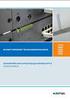 Aastra Kommunikationssystemer A150 A300 2025 2045 2065 Office 80 / Office 80IP Betjeningsvejledninger 16:58 Betjenings- og Displayelementer Betjenings- og Displayelementer 6 7 1 8 2 18 17 18 17 WE 23 Aug
Aastra Kommunikationssystemer A150 A300 2025 2045 2065 Office 80 / Office 80IP Betjeningsvejledninger 16:58 Betjenings- og Displayelementer Betjenings- og Displayelementer 6 7 1 8 2 18 17 18 17 WE 23 Aug
Ascotel IntelliGate Kommunikationssystemer A150 A300 2025 2045 2065. Aastra 2380ip Betjeningsvejledninger
 Ascotel IntelliGate Kommunikationssystemer A150 A300 2025 2045 2065 Aastra 2380ip Betjeningsvejledninger Betjenings- og Displayelementer Betjenings- og Displayelementer Denne Aastra 2380ip er en uafhængig
Ascotel IntelliGate Kommunikationssystemer A150 A300 2025 2045 2065 Aastra 2380ip Betjeningsvejledninger Betjenings- og Displayelementer Betjenings- og Displayelementer Denne Aastra 2380ip er en uafhængig
Ascotel Office 35IP Betjeningsvejledninger. Ascotel IntelliGate telekommunikationssystemer
 Ascotel Office 35IP Betjeningsvejledninger Ascotel IntelliGate telekommunikationssystemer Betjenings- og displayelementer Betjenings- og displayelementer 14 16 18 1 2 3 4 15 17 63.304 11 9 13 12 10 9 8
Ascotel Office 35IP Betjeningsvejledninger Ascotel IntelliGate telekommunikationssystemer Betjenings- og displayelementer Betjenings- og displayelementer 14 16 18 1 2 3 4 15 17 63.304 11 9 13 12 10 9 8
Ascotel Office 10 Betjeningsvejledninger. Ascotel IntelliGate telekommunikationssystemer
 Ascotel Office 10 Betjeningsvejledninger Ascotel IntelliGate telekommunikationssystemer Betjenings- og displayelementer Betjenings- og displayelementer 1 2 3 4 5 6 7 Nogle systemer eller systemversioner
Ascotel Office 10 Betjeningsvejledninger Ascotel IntelliGate telekommunikationssystemer Betjenings- og displayelementer Betjenings- og displayelementer 1 2 3 4 5 6 7 Nogle systemer eller systemversioner
Ascotel Office 45 / 45pro Betjeningsvejledninger. Ascotel IntelliGate telekommunikationssystemer
 Ascotel Office 45 / 45pro Betjeningsvejledninger Ascotel IntelliGate telekommunikationssystemer 20 25 35 Betjenings- og displayelementer Betjenings- og displayelementer 20 22 24 1 2 3 4 5 6 21 23 25 13
Ascotel Office 45 / 45pro Betjeningsvejledninger Ascotel IntelliGate telekommunikationssystemer 20 25 35 Betjenings- og displayelementer Betjenings- og displayelementer 20 22 24 1 2 3 4 5 6 21 23 25 13
TDC Scale LG IP 8815. Brugervejledning
 TDC Scale LG IP 8815 Brugervejledning Februar 2011 Indholdsfortegnelse Indledning... 3 Besvarelse af opkald... 5 Afvis opkald... 5 Foretag opkald... 6 Afslut opkald... 6 Genkald... 6 Skjul nummer per kald...
TDC Scale LG IP 8815 Brugervejledning Februar 2011 Indholdsfortegnelse Indledning... 3 Besvarelse af opkald... 5 Afvis opkald... 5 Foretag opkald... 6 Afslut opkald... 6 Genkald... 6 Skjul nummer per kald...
Ascotel Office 160 pro Betjeningsvejledninger. Ascotel IntelliGate telekommunikationssystemer
 Ascotel Office 160 pro Betjeningsvejledninger Ascotel IntelliGate telekommunikationssystemer Betjenings- og displayelementer Betjenings- og displayelementer 12 13 10 3 8 15 14 1 5 9 1 4 7 GHI PQRS 2 5
Ascotel Office 160 pro Betjeningsvejledninger Ascotel IntelliGate telekommunikationssystemer Betjenings- og displayelementer Betjenings- og displayelementer 12 13 10 3 8 15 14 1 5 9 1 4 7 GHI PQRS 2 5
Ascotel Office 135 / 135pro Betjeningsvejledninger. Ascotel IntelliGate telekommunikationssystemer
 Ascotel Office 135 / 135pro Betjeningsvejledninger Ascotel IntelliGate telekommunikationssystemer Betjenings- og displayelementer Betjenings- og displayelementer 11 1 2 3 4 5 6 7 5 12 13 8 19 9 17 10!
Ascotel Office 135 / 135pro Betjeningsvejledninger Ascotel IntelliGate telekommunikationssystemer Betjenings- og displayelementer Betjenings- og displayelementer 11 1 2 3 4 5 6 7 5 12 13 8 19 9 17 10!
LG IP 8830 og LG IP 8840
 TDC A/S, København, CVR 14773908 Communication/SP, 8830/8840-0936 LG IP 8830 og LG IP 8840 Brugervejledning Kundeservice 80 80 80 90 Internet tdc.dk TDC A/S Teglholmensgade 1-3 0900 København C Version
TDC A/S, København, CVR 14773908 Communication/SP, 8830/8840-0936 LG IP 8830 og LG IP 8840 Brugervejledning Kundeservice 80 80 80 90 Internet tdc.dk TDC A/S Teglholmensgade 1-3 0900 København C Version
Ascotel IntelliGate Telekommunikationssystemer A150 A300 2025 2045 2065. Office 160pro Office 160Safeguard Office 160ATEX Betjeningsvejledninger
 Ascotel IntelliGate Telekommunikationssystemer A150 A300 2025 2045 2065 Office 160pro Office 160Safeguard Office 160ATE Betjeningsvejledninger Betjenings- og displayelementer Betjenings- og displayelementer
Ascotel IntelliGate Telekommunikationssystemer A150 A300 2025 2045 2065 Office 160pro Office 160Safeguard Office 160ATE Betjeningsvejledninger Betjenings- og displayelementer Betjenings- og displayelementer
Ascotel Office 25 Betjeningsvejledninger. Ascotel IntelliGate telekommunikationssystemer
 Ascotel Office 25 Betjeningsvejledninger Ascotel IntelliGate telekommunikationssystemer 1 2 3 4 Betjenings- og displayelementer Betjenings- og displayelementer 11 12 13 14 1 2 3 4 7 10 9 8 7 6 5 Nogle
Ascotel Office 25 Betjeningsvejledninger Ascotel IntelliGate telekommunikationssystemer 1 2 3 4 Betjenings- og displayelementer Betjenings- og displayelementer 11 12 13 14 1 2 3 4 7 10 9 8 7 6 5 Nogle
Om 9608/9611 IP Telefon
 IP Office 9608/9611 Telefon betjeningsguide Meddelelse / ringe indikation Mistede opkald Linietast Funktionstast etiket Funktionstast Om 9608/9611 IP Telefon Telefonen understøtter 24 programmerbare linie
IP Office 9608/9611 Telefon betjeningsguide Meddelelse / ringe indikation Mistede opkald Linietast Funktionstast etiket Funktionstast Om 9608/9611 IP Telefon Telefonen understøtter 24 programmerbare linie
Denne vejledning giver instruktion i brugen af systemtelefon Basis.
 INDLEDNING Tillykke med jeres telefonanlæg fra DanDial A/S. Denne vejledning giver instruktion i brugen af systemtelefon Basis. Brug venligst tid på at læse vejledningen og blive fortrolig med betjeningen
INDLEDNING Tillykke med jeres telefonanlæg fra DanDial A/S. Denne vejledning giver instruktion i brugen af systemtelefon Basis. Brug venligst tid på at læse vejledningen og blive fortrolig med betjeningen
Quick Guide til IP-telefoner
 Quick Guide til IP-telefoner Marts 2011 Indholdsfortegnelse Quick Guide til... 1 IP-telefoner... 1 Indholdsfortegnelse... 2 Generelt om IP-telefonen... 4 Grundlæggende opkaldsfunktioner... 5 Forskellige
Quick Guide til IP-telefoner Marts 2011 Indholdsfortegnelse Quick Guide til... 1 IP-telefoner... 1 Indholdsfortegnelse... 2 Generelt om IP-telefonen... 4 Grundlæggende opkaldsfunktioner... 5 Forskellige
KVIK GUIDE TIL ST30 SYSTEM TELEFON
 KVIK GUIDE TIL ST30 SYSTEM TELEFON Beskrivelse af ST30 system telefonen. Fire liniers display Højttaler under håndsæt. 10 funktionstaster med lys diode Label Mikrofon atur telefon numre og input data.
KVIK GUIDE TIL ST30 SYSTEM TELEFON Beskrivelse af ST30 system telefonen. Fire liniers display Højttaler under håndsæt. 10 funktionstaster med lys diode Label Mikrofon atur telefon numre og input data.
QUICK GUIDE SNOM370 VERSION 1.0 OKT. 2011
 QUICK GUIDE SNOM370 VERSION 1.0 OKT. 2011 INDHOLD Indledning... 3 Tilslut telefonen... 4 Generelt... 4 Ændring af ringetone... 6 Foretag et opkald... 6 Besvar et opkald... 6 Omstilling af opkald... 7 Træk
QUICK GUIDE SNOM370 VERSION 1.0 OKT. 2011 INDHOLD Indledning... 3 Tilslut telefonen... 4 Generelt... 4 Ændring af ringetone... 6 Foretag et opkald... 6 Besvar et opkald... 6 Omstilling af opkald... 7 Træk
Business Call Quick guide SNOM360 Juli 2012
 Business Call Quick guide SNOM360 Juli 2012 Indledning Denne vejledning guider dig nemt og hurtigt igennem installation og brug af de mest anvendte funktioner og funktionstaster på SNOM 360 telefonen.
Business Call Quick guide SNOM360 Juli 2012 Indledning Denne vejledning guider dig nemt og hurtigt igennem installation og brug af de mest anvendte funktioner og funktionstaster på SNOM 360 telefonen.
Business Call Quick guide SNOM370 Version 1.0 / juli 2012
 Business Call Quick guide SNOM370 Version 1.0 / juli 2012 Indledning Denne vejledning guider dig nemt og hurtigt igennem installation og brug af de mest anvendte funktioner og funktionstaster på SNOM 370
Business Call Quick guide SNOM370 Version 1.0 / juli 2012 Indledning Denne vejledning guider dig nemt og hurtigt igennem installation og brug af de mest anvendte funktioner og funktionstaster på SNOM 370
QUICK GUIDE SNOM320 VOIP BUSINESS PHONES REV. 2010
 QUICK GUIDE SNOM320 VOIP BUSINESS PHONES REV. 2010 INDHOLD Indledning... 3 Tilslut telefonen... 3 Generelt... 4 Ændring af ringetone... 5 Foretag et opkald... 5 Besvar et opkald... 5 Omstilling af opkald...
QUICK GUIDE SNOM320 VOIP BUSINESS PHONES REV. 2010 INDHOLD Indledning... 3 Tilslut telefonen... 3 Generelt... 4 Ændring af ringetone... 5 Foretag et opkald... 5 Besvar et opkald... 5 Omstilling af opkald...
Business Call Quick guide SNOM 320 Version 1,0/juli 2012
 Business Call Quick guide SNOM 320 Version 1,0/juli 2012 Indledning Denne vejledning er udarbejdet med henblik på at beskrive de mest anvendte funktioner og funktionstaster på SNOM 320 telefonen. På den
Business Call Quick guide SNOM 320 Version 1,0/juli 2012 Indledning Denne vejledning er udarbejdet med henblik på at beskrive de mest anvendte funktioner og funktionstaster på SNOM 320 telefonen. På den
Brugervejledning til TDC Scale. Telefonen der er tilknyttet TDC Scale via en ATA-boks (ATA=Analog Telefoni Adapter fra LinkSys) Version 1-20091119
 Brugervejledning til TDC Scale Telefonen der er tilknyttet TDC Scale via en ATA-boks (ATA=Analog Telefoni Adapter fra LinkSys) Version 1-20091119 Indledning... 3 Indledning... 3 Parkering af opkald...
Brugervejledning til TDC Scale Telefonen der er tilknyttet TDC Scale via en ATA-boks (ATA=Analog Telefoni Adapter fra LinkSys) Version 1-20091119 Indledning... 3 Indledning... 3 Parkering af opkald...
Ascotel Office 155pro / 155ATEX Betjeningsvejledninger. Ascotel IntelliGate telekommunikationssystemer
 Ascotel Office 155pro / 155ATE Betjeningsvejledninger Ascotel IntelliGate telekommunikationssystemer Betjenings- og displayelementer Betjenings- og displayelementer 2 11 6 1 3 5 4 7 8 15 13 5 9 12 18 14
Ascotel Office 155pro / 155ATE Betjeningsvejledninger Ascotel IntelliGate telekommunikationssystemer Betjenings- og displayelementer Betjenings- og displayelementer 2 11 6 1 3 5 4 7 8 15 13 5 9 12 18 14
Brugermanual. OpenScape Voice. Siemens OpenStage 40. Opsætning på bordtelefon. Version 07/15
 Brugermanual OpenScape Voice Siemens OpenStage 40 Opsætning på bordtelefon Version 07/15 Udskriv denne brugermanual Denne manual er designet til at blive udskrevet som et hæfte, du kan gemme og bruge som
Brugermanual OpenScape Voice Siemens OpenStage 40 Opsætning på bordtelefon Version 07/15 Udskriv denne brugermanual Denne manual er designet til at blive udskrevet som et hæfte, du kan gemme og bruge som
Quick guide SNOM370 Version 1.0 / okt. 2011
 Quick guide SNOM370 Version 1.0 / okt. 2011 Indledning Denne vejledning guider dig nemt og hurtigt igennem installation og brug af de mest anvendte funktioner og funktionstaster på SNOM 370 telefonen.
Quick guide SNOM370 Version 1.0 / okt. 2011 Indledning Denne vejledning guider dig nemt og hurtigt igennem installation og brug af de mest anvendte funktioner og funktionstaster på SNOM 370 telefonen.
i740/m740e Quick guide
 i740/m740e Quick guide Din i740/m740e Du har lige fået en ny telefon. Din i740/m740e systemtelefon giver dig adgang til tjenester og faciliteter som er tilgængelige i NeXspan porteføljen. Din i740/m740e
i740/m740e Quick guide Din i740/m740e Du har lige fået en ny telefon. Din i740/m740e systemtelefon giver dig adgang til tjenester og faciliteter som er tilgængelige i NeXspan porteføljen. Din i740/m740e
Ascotel Office 1600IP Betjeningsvejledninger. Ascotel IntelliGate telekommunikationssystemer
 Ascotel Office 1600IP Betjeningsvejledninger Ascotel IntelliGate telekommunikationssystemer Side 2 Indhold Sikkerheds information... 4 Inden du starter... 6 Tilpas telefonen således at den imødekommer
Ascotel Office 1600IP Betjeningsvejledninger Ascotel IntelliGate telekommunikationssystemer Side 2 Indhold Sikkerheds information... 4 Inden du starter... 6 Tilpas telefonen således at den imødekommer
I kan styre samtlige funktioner beskrevet i nærværende dokument, gennem jeres personlige side (selfcare) på www.firstcom.dk
 Indledning Denne vejledning guider dig nemt og hurtigt igennem installation og brug af de mest anvendte funktioner og funktionstaster på SNOM 320 telefonen. På sidste side er der svar på ofte stillede
Indledning Denne vejledning guider dig nemt og hurtigt igennem installation og brug af de mest anvendte funktioner og funktionstaster på SNOM 320 telefonen. På sidste side er der svar på ofte stillede
Forte ISDN PABC 10/20/32/50/100 Brugervejledning Standardtelefoner
 Forte ISDN PABC 10/20/32/50/100 Brugervejledning Standardtelefoner Brugervejledning Standardtelefoner 1 2 Brugervejledning Standardtelefoner Indholdsfortegnelse 1. INTRODUKTION...4 2. SYMBOLER I GUIDEN...5
Forte ISDN PABC 10/20/32/50/100 Brugervejledning Standardtelefoner Brugervejledning Standardtelefoner 1 2 Brugervejledning Standardtelefoner Indholdsfortegnelse 1. INTRODUKTION...4 2. SYMBOLER I GUIDEN...5
Ascotel IntelliGate telekommunikationssystemer Funktionsoversigt
 Ascotel IntelliGate telekommunikationssystemer Funktionsoversigt ascom Indhold Indhold Hvad handler dette dokument om?.................... 3 Brug af funktioner for effektive telefonsamtaler......... 8
Ascotel IntelliGate telekommunikationssystemer Funktionsoversigt ascom Indhold Indhold Hvad handler dette dokument om?.................... 3 Brug af funktioner for effektive telefonsamtaler......... 8
Kvik guide Mitel MC Klient Android
 1 Kvik guide Mitel MC Klient Android Indhold Installation af Klient software Side 2 Installation af ny konfiguration/funktioner/lcr filer Side 3-4 Beskrivelse af faste funktioner Side 5 Beskrivelse af
1 Kvik guide Mitel MC Klient Android Indhold Installation af Klient software Side 2 Installation af ny konfiguration/funktioner/lcr filer Side 3-4 Beskrivelse af faste funktioner Side 5 Beskrivelse af
QUICK GUIDE SNOM300 VOIP BUSINESS PHONES JULI 2010
 QUICK GUIDE SNOM300 VOIP BUSINESS PHONES JULI 2010 INDHOLD Indledning... 3 Tilslut telefonen... 3 Generelt... 4 Ændringer af ringetone... 5 Foretag et opkald... 5 Besvar et opkald... 5 Omstilling af opkald...
QUICK GUIDE SNOM300 VOIP BUSINESS PHONES JULI 2010 INDHOLD Indledning... 3 Tilslut telefonen... 3 Generelt... 4 Ændringer af ringetone... 5 Foretag et opkald... 5 Besvar et opkald... 5 Omstilling af opkald...
Mobilt lokalnummer Kom hurtigt i gang. Version 1.0a
 Mobilt lokalnummer Kom hurtigt i gang Version 1.0a Sådan bruger du dit mobile lokalnummer Som følge af systemets indbyggede fleksibilitet kan facilitetskoder og tilbudte faciliteter adskille sig fra det,
Mobilt lokalnummer Kom hurtigt i gang Version 1.0a Sådan bruger du dit mobile lokalnummer Som følge af systemets indbyggede fleksibilitet kan facilitetskoder og tilbudte faciliteter adskille sig fra det,
Gigaset SL3 Professional
 Gigaset SL3 Gigaset SL3 Professional Siemens HiPath Uddannelse April 2009/II / 1 1. Oversigt 16 1. Højttaler 2. Display 3. Displaytaster 4. Menu knap (Intern menu, Lydindstilling, Tlf. menu og telefonbog).
Gigaset SL3 Gigaset SL3 Professional Siemens HiPath Uddannelse April 2009/II / 1 1. Oversigt 16 1. Højttaler 2. Display 3. Displaytaster 4. Menu knap (Intern menu, Lydindstilling, Tlf. menu og telefonbog).
Brugervejledning. LG LKD-8/30-apparater. Til GDK 16/20W-omstillingsanlæg
 Brugervejledning LG LKD-8/30-apparater Til GDK 16/20W-omstillingsanlæg Indholdsfortegnelse Billeder af forskellige typerdigitaltelefoner....5 Beskrivelse af de forskellige taster...6 Digitaltelefonens
Brugervejledning LG LKD-8/30-apparater Til GDK 16/20W-omstillingsanlæg Indholdsfortegnelse Billeder af forskellige typerdigitaltelefoner....5 Beskrivelse af de forskellige taster...6 Digitaltelefonens
Part No.: 18934 Version 1.0
 Offentlig Information Samsung Telecoms kan uden forudgående varsel revidere denne brugervejledning uanset grunden til dette. Samsung Telecoms kan endvidere uden forudgående varsel ændre design, komponenter
Offentlig Information Samsung Telecoms kan uden forudgående varsel revidere denne brugervejledning uanset grunden til dette. Samsung Telecoms kan endvidere uden forudgående varsel ændre design, komponenter
Brugervejledning. IP apparatet LIP-24. Til LG ipecs anlæg version 5
 Brugervejledning IP apparatet LIP-24 Til LG ipecs anlæg version 5 Indholdsfortegnelse Foretage et opkald....7 Foretage et opkald til et eksternt telefonnummer................................... 7 Foretage
Brugervejledning IP apparatet LIP-24 Til LG ipecs anlæg version 5 Indholdsfortegnelse Foretage et opkald....7 Foretage et opkald til et eksternt telefonnummer................................... 7 Foretage
Ascotel IntelliGate Kommunikationssystemer A150 A */# procedures for I7.7 Betjeningsvejledninger
 Ascotel IntelliGate Kommunikationssystemer A150 A300 2025 2045 2065 */# procedures for I7.7 Betjeningsvejledninger */# procedurer for I7.7 er der ikke er tilgængelige via menuen, kan aktiveres med */#
Ascotel IntelliGate Kommunikationssystemer A150 A300 2025 2045 2065 */# procedures for I7.7 Betjeningsvejledninger */# procedurer for I7.7 er der ikke er tilgængelige via menuen, kan aktiveres med */#
I kan styre samtlige funktioner beskrevet i nærværende dokument, gennem jeres personlige side (selfcare) på www.firstcom.dk
 Indledning Denne vejledning guider dig nemt og hurtigt igennem installation og brug af de mest anvendte funktioner og funktionstaster på SNOM 300 telefonen. På sidste side er der svar på ofte stillede
Indledning Denne vejledning guider dig nemt og hurtigt igennem installation og brug af de mest anvendte funktioner og funktionstaster på SNOM 300 telefonen. På sidste side er der svar på ofte stillede
Dialog 4186 High. Brugervejledning. BusinessPhone kommunikationsplatform
 Dialog 4186 High BusinessPhone kommunikationsplatform Brugervejledning Cover Page Graphic Place the graphic directly on the page, do not care about putting it in the text flow. Select Graphics > Properties
Dialog 4186 High BusinessPhone kommunikationsplatform Brugervejledning Cover Page Graphic Place the graphic directly on the page, do not care about putting it in the text flow. Select Graphics > Properties
Brugervejledning. Analog til. ipecs UCP
 Brugervejledning Analog til ipecs UCP Indholdsfortegnelse Foretage opkald.... 5 Eksternt opkald.... 5 Internt opkald.... 5 Gruppekald... 5 Besvarelse af samtale.... 5 Omstilling... 6 Omstilling til andet
Brugervejledning Analog til ipecs UCP Indholdsfortegnelse Foretage opkald.... 5 Eksternt opkald.... 5 Internt opkald.... 5 Gruppekald... 5 Besvarelse af samtale.... 5 Omstilling... 6 Omstilling til andet
Kvik guide AMC Klient Android
 1 Kvik guide AMC Klient Android Indhold Installation af Klient software Side 2 Installation af ny konfiguration/funktioner/lcr filer Side 3-4 Beskrivelse af faste funktioner Side 5 Beskrivelse af menuer
1 Kvik guide AMC Klient Android Indhold Installation af Klient software Side 2 Installation af ny konfiguration/funktioner/lcr filer Side 3-4 Beskrivelse af faste funktioner Side 5 Beskrivelse af menuer
Brugermanual. OpenScape Voice. Siemens OpenStage 40. Opsætning via hjemmeside. Version 07/15
 Brugermanual OpenScape Voice Siemens OpenStage 40 Opsætning via hjemmeside Version 07/15 Udskriv denne brugermanual Denne manual er designet til at blive udskrevet som et hæfte, du kan gemme og bruge som
Brugermanual OpenScape Voice Siemens OpenStage 40 Opsætning via hjemmeside Version 07/15 Udskriv denne brugermanual Denne manual er designet til at blive udskrevet som et hæfte, du kan gemme og bruge som
Kvik guide Mitel MC Klient iphone
 1 Kvik guide Mitel MC Klient iphone Indhold Installation af Klient software Side 2 Installation af ny konfiguration/funktioner/lcr filer Side 3-4 Beskrivelse af faste funktioner Side 5 Beskrivelse af menuer
1 Kvik guide Mitel MC Klient iphone Indhold Installation af Klient software Side 2 Installation af ny konfiguration/funktioner/lcr filer Side 3-4 Beskrivelse af faste funktioner Side 5 Beskrivelse af menuer
Kvik guide AMC Klient iphone
 1 Kvik guide AMC Klient iphone Indhold Installation af Klient software Side 2 Installation af ny konfiguration/funktioner/lcr filer Side 3-4 Beskrivelse af faste funktioner Side 5 Beskrivelse af menuer
1 Kvik guide AMC Klient iphone Indhold Installation af Klient software Side 2 Installation af ny konfiguration/funktioner/lcr filer Side 3-4 Beskrivelse af faste funktioner Side 5 Beskrivelse af menuer
Brugervejledning. Analoge telefonapparater. Til LG ipecs omstillingsanlæg
 Brugervejledning Analoge telefonapparater Til LG ipecs omstillingsanlæg Indholdsfortegnelse Foretage opkald... 5 Eksternt opkald... 5 Internt opkald... 5 Gruppekald........................................................
Brugervejledning Analoge telefonapparater Til LG ipecs omstillingsanlæg Indholdsfortegnelse Foretage opkald... 5 Eksternt opkald... 5 Internt opkald... 5 Gruppekald........................................................
i760/m760e Quick guide
 i760/m760e Quick guide Din i760/m760e Din i760/m760e systemtelefon giver dig adgang til tjenester og faciliteter, som er tilgængelige i NeXspan porteføljen. Din i760/m760e systemtelefon er enkel og nem
i760/m760e Quick guide Din i760/m760e Din i760/m760e systemtelefon giver dig adgang til tjenester og faciliteter, som er tilgængelige i NeXspan porteføljen. Din i760/m760e systemtelefon er enkel og nem
Hvordan bruger du din IP Office 5410/5420/5610/5620 telefon
 Hvordan bruger du din IP Office 5410/5420/5610/5620 telefon Håndtering af samtaler Brug af kortnumre Kald log Personlig opsætning System funktioner Funktionstaster Håndtering af samtaler Din nye Avaya
Hvordan bruger du din IP Office 5410/5420/5610/5620 telefon Håndtering af samtaler Brug af kortnumre Kald log Personlig opsætning System funktioner Funktionstaster Håndtering af samtaler Din nye Avaya
Brugervejledning. Analoge telefonapparater. Til LG ipecs omstillingsanlæg
 Brugervejledning Analoge telefonapparater Til LG ipecs omstillingsanlæg Indholdsfortegnelse Foretage opkald............................................................ 5 Eksternt opkald.....................................................
Brugervejledning Analoge telefonapparater Til LG ipecs omstillingsanlæg Indholdsfortegnelse Foretage opkald............................................................ 5 Eksternt opkald.....................................................
TDC Scale. Kom godt i gang - betjening af IP-telefon. Kvikguide
 TDC Scale Kom godt i gang - betjening af IP-telefon Kvikguide Ip-telefoner i TDC Scale Ved overgangen til TDC Scale har du udskiftet din bordtelefon med en ip-telefon. Vær opmærksom på, at du kan programmere
TDC Scale Kom godt i gang - betjening af IP-telefon Kvikguide Ip-telefoner i TDC Scale Ved overgangen til TDC Scale har du udskiftet din bordtelefon med en ip-telefon. Vær opmærksom på, at du kan programmere
Din brugermanual BANG & OLUFSEN BEOCOM 2 http://da.yourpdfguides.com/dref/2465365
 Du kan læse anbefalingerne i brugervejledningen, den tekniske guide eller i installationsguiden. Du finder svarene til alle dine spørgsmål i i brugermanualen (information, specifikationer, sikkerhedsråd,
Du kan læse anbefalingerne i brugervejledningen, den tekniske guide eller i installationsguiden. Du finder svarene til alle dine spørgsmål i i brugermanualen (information, specifikationer, sikkerhedsråd,
VEJLEDNING I IP TELEFONI
 VEJLEDNING I IP TELEFONI Indholdsfortegnelse IP telefoni hvad er nyt?... 3 1. Telefonens udseende og funktioner... 5 2. Funktioner på din IP telefon... 6 3. Log ind/log ud af telefonen og afdelingstelefonnummer...
VEJLEDNING I IP TELEFONI Indholdsfortegnelse IP telefoni hvad er nyt?... 3 1. Telefonens udseende og funktioner... 5 2. Funktioner på din IP telefon... 6 3. Log ind/log ud af telefonen og afdelingstelefonnummer...
Brugerkort til Business Communications Manager CAPN
 Brugerkort til Business Communications Manager CAPN 2001 Nortel Networks P0911606 version 01 CAPN (Central Answering Position) Hvad bruges CAPN til? Hvad er et CAPN-modul? Business Communications Manager
Brugerkort til Business Communications Manager CAPN 2001 Nortel Networks P0911606 version 01 CAPN (Central Answering Position) Hvad bruges CAPN til? Hvad er et CAPN-modul? Business Communications Manager
Brugervejledning. Analoge telefonapparater. Til LG LDK-24/50/100-omstillingsanlæg version 3
 Brugervejledning Analoge telefonapparater Til LG LDK-24/50/100-omstillingsanlæg version 3 Indholdsfortegnelse Foretage opkald... 5 Eksternt opkald... 5 Internt opkald... 5 Gruppekald... 5 Besvarelse af
Brugervejledning Analoge telefonapparater Til LG LDK-24/50/100-omstillingsanlæg version 3 Indholdsfortegnelse Foretage opkald... 5 Eksternt opkald... 5 Internt opkald... 5 Gruppekald... 5 Besvarelse af
FasCom A/S BRUGERVEJLEDNING FOR ANALOGE TELEFONER KOBBELNET
 FasCom A/S BRUGERVEJLEDNING FOR ANALOGE TELEFONER KOBBELNET INDHOLDSFORTEGNELSE TONESIGNALER:...3 LOKAL OMSTILLING...4 LOKALKALD OG NOTERING...4 SAMTALE VENTER...4 VIDERESTILLING (VALGFRI)...4 VIDERESTILLING
FasCom A/S BRUGERVEJLEDNING FOR ANALOGE TELEFONER KOBBELNET INDHOLDSFORTEGNELSE TONESIGNALER:...3 LOKAL OMSTILLING...4 LOKALKALD OG NOTERING...4 SAMTALE VENTER...4 VIDERESTILLING (VALGFRI)...4 VIDERESTILLING
Brugervejledning. TDC Scale Assistent til iphone. Copyright NOMADICCIRCLE 2010-2012 All rights reserved
 TDC Scale Assistent til iphone Copyright NOMADICCIRCLE 2010-2012 All rights reserved Revision Date 1 kw 20101128 Initial version 2 kw 20101201 Stavefejl og layout rettelser 3 kw 20101202 FAQ udvidet 4
TDC Scale Assistent til iphone Copyright NOMADICCIRCLE 2010-2012 All rights reserved Revision Date 1 kw 20101128 Initial version 2 kw 20101201 Stavefejl og layout rettelser 3 kw 20101202 FAQ udvidet 4
Dialog 4187 Plus. Brugervejledning. BusinessPhone kommunikationsplatform
 Dialog 4187 Plus BusinessPhone kommunikationsplatform Brugervejledning Cover Page Graphic Place the graphic directly on the page, do not care about putting it in the text flow. Select Graphics > Properties
Dialog 4187 Plus BusinessPhone kommunikationsplatform Brugervejledning Cover Page Graphic Place the graphic directly on the page, do not care about putting it in the text flow. Select Graphics > Properties
Brugervejledning til. Nortel Networks IP Phone 2001
 Artikel-nr. P0609363 02 5. marts 2004 Business Communications Manager Brugervejledning til Nortel Networks IP Phone 2001 Introduktion 3 Nortel Networks IP Phone 2001 bringer tale og data ind på skrivebordet.
Artikel-nr. P0609363 02 5. marts 2004 Business Communications Manager Brugervejledning til Nortel Networks IP Phone 2001 Introduktion 3 Nortel Networks IP Phone 2001 bringer tale og data ind på skrivebordet.
BeoCom 2. Vejledning
 BeoCom 2 Vejledning BeoCom 2 Getting started BeoCom 2 Guide Før du starter Sådan kommer du i gang Vejledning Sådan kommer du i gang indeholder instruktioner om, hvordan BeoCom 2 sættes op sammen med en
BeoCom 2 Vejledning BeoCom 2 Getting started BeoCom 2 Guide Før du starter Sådan kommer du i gang Vejledning Sådan kommer du i gang indeholder instruktioner om, hvordan BeoCom 2 sættes op sammen med en
Betjeningsvejledning Kirk Lotus TDQ
 Betjeningsvejledning Kirk Lotus TDQ Håndfri og medhør - display - 30 nummerhukommelser - genkald Bemærk, at denne vejledning kun gælder for modellen TDQ. Andre modeller, f. eks. T, TD og TDA har andre
Betjeningsvejledning Kirk Lotus TDQ Håndfri og medhør - display - 30 nummerhukommelser - genkald Bemærk, at denne vejledning kun gælder for modellen TDQ. Andre modeller, f. eks. T, TD og TDA har andre
BRAVO Fastnettelefon DECT fastnettelefon. Bruger manual. Tele Call Danmark Ene distributør i Danmark for BRONDI
 BRAVO Fastnettelefon DECT fastnettelefon Bruger manual Side 1 af 11 1. Overordnede funktioner Stort håndsæt med store taster og display Håndfri betjening Høj ringestyrke Lyssigal ved tilringning Høj lydstyrke
BRAVO Fastnettelefon DECT fastnettelefon Bruger manual Side 1 af 11 1. Overordnede funktioner Stort håndsæt med store taster og display Håndfri betjening Høj ringestyrke Lyssigal ved tilringning Høj lydstyrke
KIRK 5020 Håndsæt. Oplad dit håndsæt 14-16 timer første gang for det bedste resultat. Tilslutningsstik til hovedsæt. Mikrofon. Quick Guide.
 KIRK 5020 Håndsæt Oplad dit håndsæt 14-16 timer første gang for det bedste resultat. Tilslutningsstik til hovedsæt Skærm Volume kontrol Venstre Softkey Viderestilling Højre Softkey Løft af/ læg på Navigeringstast
KIRK 5020 Håndsæt Oplad dit håndsæt 14-16 timer første gang for det bedste resultat. Tilslutningsstik til hovedsæt Skærm Volume kontrol Venstre Softkey Viderestilling Højre Softkey Løft af/ læg på Navigeringstast
BeoCom 2. Vejledning
 BeoCom 2 Vejledning Før du starter Denne vejledning indeholder instruktioner i opsætning og brug af BeoCom 2 håndsættet med en BeoLine base. Du kan også bruge håndsættet med andre baser, f.eks. en BeoCom
BeoCom 2 Vejledning Før du starter Denne vejledning indeholder instruktioner i opsætning og brug af BeoCom 2 håndsættet med en BeoLine base. Du kan også bruge håndsættet med andre baser, f.eks. en BeoCom
Brugevejledning med tast selv koder, for Cirque telefoni på Brøndbynet
 LOKAL OMSTILLING De kan når som helst stille en samtale om til et andet nummer. Tast R + nummeret, informer om samtalen og læg røret på. Hvis nummeret er optaget eller ikke svarer, kan De gå tilbage til
LOKAL OMSTILLING De kan når som helst stille en samtale om til et andet nummer. Tast R + nummeret, informer om samtalen og læg røret på. Hvis nummeret er optaget eller ikke svarer, kan De gå tilbage til
Doro Secure 580. Brugermanual. Dansk
 Doro Secure 580 Brugermanual Dansk Bemærk! Tegningerne i vejledningen er kun ment som illustration. Det betyder, at tegningerne muligvis ikke helt ligner din telefon. Dansk 1. strøm til/fra 2. Stik til
Doro Secure 580 Brugermanual Dansk Bemærk! Tegningerne i vejledningen er kun ment som illustration. Det betyder, at tegningerne muligvis ikke helt ligner din telefon. Dansk 1. strøm til/fra 2. Stik til
Tunstall DECT 7202/7212
 Tunstall DECT 7202/7212 Brugervejledning D3302/D3312 Tunstall A/S Tel. +45 87 93 50 00 Niels Bohrs Vej 42, Stilling Fax. +45 87 93 50 10 8660 Skanderborg info@tunstallnordic.com Danmark www.tunstallnordic.com
Tunstall DECT 7202/7212 Brugervejledning D3302/D3312 Tunstall A/S Tel. +45 87 93 50 00 Niels Bohrs Vej 42, Stilling Fax. +45 87 93 50 10 8660 Skanderborg info@tunstallnordic.com Danmark www.tunstallnordic.com
Log ind. Skriv www.mobilflex-connect.dk i din browser. Du logger ind på siden med dit mobilnummer.
 Mobil FlexConnect Din mobiltelefon har en webside, hvor du kan lave forskellige indstillinger for dine kald til og fra din mobiltelefon. Websiden hedder Mobil FlexConnect: www.mobilflex-connect.dk Denne
Mobil FlexConnect Din mobiltelefon har en webside, hvor du kan lave forskellige indstillinger for dine kald til og fra din mobiltelefon. Websiden hedder Mobil FlexConnect: www.mobilflex-connect.dk Denne
DELTA S3 BRUGERVEJLEDNING
 DELTA S3 DELTA S3 BRUGERVEJLEDNING Indholdsfortegnelse 1 Indretning 4 1.1 Isætning af batterier 6 1.2 Opsætning af telefonen 6 1.3 Indstilling af toneringer 7 1.4 Indstilling af sprog 7 1.5 Indstilling
DELTA S3 DELTA S3 BRUGERVEJLEDNING Indholdsfortegnelse 1 Indretning 4 1.1 Isætning af batterier 6 1.2 Opsætning af telefonen 6 1.3 Indstilling af toneringer 7 1.4 Indstilling af sprog 7 1.5 Indstilling
Brugervejledning. ~ &9lesen. ~ uensen as. .~aras SADAN! Telefonsvarer System. Porttelefonen. Telefonen. Datanet. Boligforeningen '32 AFD 2-13-14-22
 SADAN! Brugervejledning Telefonen Porttelefonen Datanet Telefonsvarer System Boligforeningen '32 AFD 2-13-14-22 ~ &9lesen ~ uensen as.~aras Side 1 SADAN,. Indholdsfortegnelse Generelle forhold......,...
SADAN! Brugervejledning Telefonen Porttelefonen Datanet Telefonsvarer System Boligforeningen '32 AFD 2-13-14-22 ~ &9lesen ~ uensen as.~aras Side 1 SADAN,. Indholdsfortegnelse Generelle forhold......,...
Doro Secure 580IP. Brugermanual. Dansk
 Doro Secure 580IP Brugermanual Bemærk! Tegningerne i vejledningen er kun ment som illustration. Det betyder, at tegningerne muligvis ikke helt ligner din telefon. 1. strøm til/fra 2. Stik til headset 3.
Doro Secure 580IP Brugermanual Bemærk! Tegningerne i vejledningen er kun ment som illustration. Det betyder, at tegningerne muligvis ikke helt ligner din telefon. 1. strøm til/fra 2. Stik til headset 3.
Doro Secure 580IUP. Brugermanual. Dansk
 Doro Secure 580IUP Brugermanual Bemærk! Tegningerne i vejledningen er kun ment som illustration. Det betyder, at tegningerne muligvis ikke helt ligner din telefon. 1. strøm til/fra 2. Stik til headset
Doro Secure 580IUP Brugermanual Bemærk! Tegningerne i vejledningen er kun ment som illustration. Det betyder, at tegningerne muligvis ikke helt ligner din telefon. 1. strøm til/fra 2. Stik til headset
LINDE No2 indeholder. LINDE No2 TWIN indeholder
 LINDE No2 indeholder LINDE No2 TWIN indeholder 5 INDHOLDSFORTEGNELSE INSTALLATION 6 BATTERIER - TÆND HÅNDSÆT OG BASE 7 ISÆT BATTERIER 4 3 2 1 1 2 3 4 8 BASE OG HÅNDSÆT Tilslut headset LED* Udgående kald
LINDE No2 indeholder LINDE No2 TWIN indeholder 5 INDHOLDSFORTEGNELSE INSTALLATION 6 BATTERIER - TÆND HÅNDSÆT OG BASE 7 ISÆT BATTERIER 4 3 2 1 1 2 3 4 8 BASE OG HÅNDSÆT Tilslut headset LED* Udgående kald
Business One 9611 IP-telefon. Sådan fungerer Avaya IP-telefon (H.323/VPN) i Business One
 Business One 9611 IP-telefon Sådan fungerer Avaya IP-telefon (H.323/VPN) i Business One Tilslut IP-telefonen til datanetværk eller Internet Tilslutning af Avaya IP-telefonen til datanetværk eller Internet
Business One 9611 IP-telefon Sådan fungerer Avaya IP-telefon (H.323/VPN) i Business One Tilslut IP-telefonen til datanetværk eller Internet Tilslutning af Avaya IP-telefonen til datanetværk eller Internet
Business Communications Manager Telefonens funktioner
 Business Communications Manager Telefonens funktioner 2002 Nortel Networks P0341611 Version 02 Taster Funktionstasten i Business Series Terminal (T-series) er et lille globusikon. På funktionstasten i
Business Communications Manager Telefonens funktioner 2002 Nortel Networks P0341611 Version 02 Taster Funktionstasten i Business Series Terminal (T-series) er et lille globusikon. På funktionstasten i
BETJENINGSVEJLEDNING KIRK DELTA S3. Front-page to be replaced with 4 colour print
 BETJENINGSVEJLEDNING KIRK DELTA S3 Front-page to be replaced with 4 colour print 1 Indholdsfortegnelse 1 Indretning 4 1.1 Isætning af batterier 6 1.2 Opsætning af telefonen 6 1.3 Indstilling af toneringer
BETJENINGSVEJLEDNING KIRK DELTA S3 Front-page to be replaced with 4 colour print 1 Indholdsfortegnelse 1 Indretning 4 1.1 Isætning af batterier 6 1.2 Opsætning af telefonen 6 1.3 Indstilling af toneringer
Roholmsvej 19 2620 Albertslund www.aplus.dk. Brugervejledning for analoge telefoner
 Roholmsvej 19 2620 Albertslund www.aplus.dk Brugervejledning for analoge telefoner Siemens AS180 trådløs telefon kun 99,- INDHOLDSFORTEGNELSE Tonesignaler Opkald Modtage kald Samtale venter Viderestilling
Roholmsvej 19 2620 Albertslund www.aplus.dk Brugervejledning for analoge telefoner Siemens AS180 trådløs telefon kun 99,- INDHOLDSFORTEGNELSE Tonesignaler Opkald Modtage kald Samtale venter Viderestilling
HICOM 150 E OFFICE Version 2.2
 HICOM 150 E OFFICE Version 2.2 OPTISET E STANDARD ADVANCE MEMORY Denne mappe tilhører: Siemens A/S OVO, 04.01.2001 1. Indholdsfortegnelse 1. INDHOLDSFORTEGNELSE ----------------------------------------------------------------------------2
HICOM 150 E OFFICE Version 2.2 OPTISET E STANDARD ADVANCE MEMORY Denne mappe tilhører: Siemens A/S OVO, 04.01.2001 1. Indholdsfortegnelse 1. INDHOLDSFORTEGNELSE ----------------------------------------------------------------------------2
Brugervejledning for fastnettelefoner
 Brugervejledning for fastnettelefoner Læs mere på: www.danskkabeltv.dk INDHOLDSFORTEGNELSE Tonesignaler Opkald Modtage kald Samtale venter Viderestilling Durokald Trio A+ trio Viderestilling ved intet
Brugervejledning for fastnettelefoner Læs mere på: www.danskkabeltv.dk INDHOLDSFORTEGNELSE Tonesignaler Opkald Modtage kald Samtale venter Viderestilling Durokald Trio A+ trio Viderestilling ved intet
Cloud Hosted IP telefoni. Hosted IP telefoni. ConnectionCloud Produktvejledning. Version 1.5
 Cloud Cloud Hosted IP telefoni Cloud Hosted IP telefoni ConnectionCloud Produktvejledning Version 1.5 Produktvejledning Her finder du en oversigt over allerede introducerede samt planlagte kommende funktioner
Cloud Cloud Hosted IP telefoni Cloud Hosted IP telefoni ConnectionCloud Produktvejledning Version 1.5 Produktvejledning Her finder du en oversigt over allerede introducerede samt planlagte kommende funktioner
Quick Guide for Mobil Reception (Omhandler mobil reception også kaldet isymphony)
 Quick Guide for Mobil Reception (Omhandler mobil reception også kaldet isymphony) Generelt Mobil Reception er et værktøj som bruges til at overvåge medarbejdere, kø er og meget andet samt styre dit omstillingsanlæg
Quick Guide for Mobil Reception (Omhandler mobil reception også kaldet isymphony) Generelt Mobil Reception er et værktøj som bruges til at overvåge medarbejdere, kø er og meget andet samt styre dit omstillingsanlæg
Amplicomms PowerTel 30 Forstærkertelefon
 Amplicomms PowerTel 30 Forstærkertelefon Brugervejledning 1. Genkaldstast 2. Hurtigkaldstast M1 3. Slet/Lagring 4. Hurtigkaldstast M2 5. Scroll opad 6. Hurtigkaldstast 7. Scroll nedad 8. Opkaldsliste (CID)/Afbryd
Amplicomms PowerTel 30 Forstærkertelefon Brugervejledning 1. Genkaldstast 2. Hurtigkaldstast M1 3. Slet/Lagring 4. Hurtigkaldstast M2 5. Scroll opad 6. Hurtigkaldstast 7. Scroll nedad 8. Opkaldsliste (CID)/Afbryd
Business Communications Manager i2002 Internet Telephone Brugerkort
 Varenr. P0987197 Version 02 Business Communications Manager i2002 Internet Telephone Brugerkort Sådan kommer du i gang 3 Business Communications Manager i2002 Internet Telephone føjer tale og data til
Varenr. P0987197 Version 02 Business Communications Manager i2002 Internet Telephone Brugerkort Sådan kommer du i gang 3 Business Communications Manager i2002 Internet Telephone føjer tale og data til
Guide til ] abonnement. 02 Ekstra serviceydelser
![Guide til ] abonnement. 02 Ekstra serviceydelser Guide til ] abonnement. 02 Ekstra serviceydelser](/thumbs/26/2096936.jpg) Guide til ] abonnement og ekstra serviceydelser Denne oplysende guide er en oversigt over alle de ekstra serviceydelser, der findes med ACN abonnement, og hvordan du kan benytte dem og få mere ud af din
Guide til ] abonnement og ekstra serviceydelser Denne oplysende guide er en oversigt over alle de ekstra serviceydelser, der findes med ACN abonnement, og hvordan du kan benytte dem og få mere ud af din
IP0027/WIP0020 Supplerende
 Ved anv. af ny firmware Side 1 af 7 Brugervejledning til IP telefoni, IP PBX omstillingsanlæg og telefoner. IPshop ApS December 2009 Ved anv. af ny firmware Side 2 af 7 0. Indhold 1. Betjening af telefoner
Ved anv. af ny firmware Side 1 af 7 Brugervejledning til IP telefoni, IP PBX omstillingsanlæg og telefoner. IPshop ApS December 2009 Ved anv. af ny firmware Side 2 af 7 0. Indhold 1. Betjening af telefoner
YEALINK T46G Complea A/S
 Lufthavnsvej 5 9400 Nørresundby Telefon +45 9632 7000 Ring op 1. Tag røret 1. Tryk på mens røret er lagt på. 1. Tryk på for at aktivere headset-mode. Bemærk: Under et kald kan du skifte mellem headset,
Lufthavnsvej 5 9400 Nørresundby Telefon +45 9632 7000 Ring op 1. Tag røret 1. Tryk på mens røret er lagt på. 1. Tryk på for at aktivere headset-mode. Bemærk: Under et kald kan du skifte mellem headset,
CAP (Central Answering Position) Brugervejledning
 CAP (Central Answering Position) Brugervejledning Artikelnr. N0068928 November 2005 CAP-enheden (Central Answering Position) CAP-enheden (Central Answering Position) består af en T7316E-telefon og fra
CAP (Central Answering Position) Brugervejledning Artikelnr. N0068928 November 2005 CAP-enheden (Central Answering Position) CAP-enheden (Central Answering Position) består af en T7316E-telefon og fra
Nokia-bilhåndsæt Installationsvejledning Brugervejledning
 Nokia-bilhåndsæt Installationsvejledning Brugervejledning HSU-4 CUW-3 9232831 2. udgave 2004-2006 Nokia. Alle rettigheder forbeholdes. Kopiering, overførsel, overdragelse eller lagring af en del eller
Nokia-bilhåndsæt Installationsvejledning Brugervejledning HSU-4 CUW-3 9232831 2. udgave 2004-2006 Nokia. Alle rettigheder forbeholdes. Kopiering, overførsel, overdragelse eller lagring af en del eller
SPECIELLE FORHOLD FOR DIN BEOCOM 1600
 BeoCom 1600 SPECIELLE FORHOLD FOR DIN BEOCOM 1600 BeoCom 1600 er beregnet til brug på det offentlige analoge telefonnet. Telefonen kan kun forventes at fungere optimalt i det land, som den er produceret
BeoCom 1600 SPECIELLE FORHOLD FOR DIN BEOCOM 1600 BeoCom 1600 er beregnet til brug på det offentlige analoge telefonnet. Telefonen kan kun forventes at fungere optimalt i det land, som den er produceret
Brugervejledning. Analoge telefonapparater. Til LDK-24 omstillingsanlæg
 Brugervejledning Analoge telefonapparater Til LDK-24 omstillingsanlæg Indholdsfortegnelse Foretage opkald... 5 Eksternt opkald... 5 Internt opkald... 5 Gruppekald... 5 Besvarelse af samtale... 5 Omstilling...
Brugervejledning Analoge telefonapparater Til LDK-24 omstillingsanlæg Indholdsfortegnelse Foretage opkald... 5 Eksternt opkald... 5 Internt opkald... 5 Gruppekald... 5 Besvarelse af samtale... 5 Omstilling...
Brugervejledning. IP apparat LIP-7024D
 Brugervejledning IP apparat LIP-7024D til LG-NORTEL ipecs-omstillingsanlæg December 2006 Indholdsfortegnelse Systemapparatets opbygning... 3 Daglige funktioner... 4 Foretage opkald... 4 Besvare opkald...
Brugervejledning IP apparat LIP-7024D til LG-NORTEL ipecs-omstillingsanlæg December 2006 Indholdsfortegnelse Systemapparatets opbygning... 3 Daglige funktioner... 4 Foretage opkald... 4 Besvare opkald...
BRUGERVEJLEDNING FOR FASTNETTELEFONER
 BRUGERVEJLEDNING FOR FASTNETTELEFONER TELEFON 69 12 12 12 WWW.DANSKKABELTV.DK INDHOLD Tonesignaler s. 3 Opkald s. 3 Modtage kald s. 3 Samtale venter s. 3 Viderestilling s. 4 Viderestilling ved intet svar
BRUGERVEJLEDNING FOR FASTNETTELEFONER TELEFON 69 12 12 12 WWW.DANSKKABELTV.DK INDHOLD Tonesignaler s. 3 Opkald s. 3 Modtage kald s. 3 Samtale venter s. 3 Viderestilling s. 4 Viderestilling ved intet svar
Telefonadministration
 Telefonadministration Styring af telefonfunktioner gennem Tast-selv system Brugervejledning Version 1.2 Dansk August 2014 Velkommen! Denne manual beskriver, hvorledes man kan ændre indstillingerne for
Telefonadministration Styring af telefonfunktioner gennem Tast-selv system Brugervejledning Version 1.2 Dansk August 2014 Velkommen! Denne manual beskriver, hvorledes man kan ændre indstillingerne for
Business Call Quick guide SNOM 300 Juli 2012
 Business Call Quick guide SNOM 300 Juli 2012 Indledning Denne vejledning guider dig nemt og hurtigt igennem installation og brug af de mest anvendte funktioner og funktionstaster på SNOM 300 telefonen.
Business Call Quick guide SNOM 300 Juli 2012 Indledning Denne vejledning guider dig nemt og hurtigt igennem installation og brug af de mest anvendte funktioner og funktionstaster på SNOM 300 telefonen.
D N! Brugervejledning. . For 832 afdeling 8. Telefonen. Porttelefonen. Telefonsvarer. oole lxjense as. Side 1
 z D N! Brugervejledning. For 832 afdeling 8 Telefonen Porttelefonen Telefonsvarer oole lxjense Side 1 AD N, II Indholdsfortegnelse Generelle forhold...... no... 3 Vejledning...... 3 Viderestilling......
z D N! Brugervejledning. For 832 afdeling 8 Telefonen Porttelefonen Telefonsvarer oole lxjense Side 1 AD N, II Indholdsfortegnelse Generelle forhold...... no... 3 Vejledning...... 3 Viderestilling......
Hvordan bruger du din IP Office 5402 og 5602 telefon
 Hvordan bruger du din IP Office 5402 og 5602 telefon Håndtering af samtaler Funktionstaster System funktioner Håndtering af samtaler Din nye 5402/5602 telefon har indbygget højttaler, som giver mulighed
Hvordan bruger du din IP Office 5402 og 5602 telefon Håndtering af samtaler Funktionstaster System funktioner Håndtering af samtaler Din nye 5402/5602 telefon har indbygget højttaler, som giver mulighed
BETJENINGSVEJLEDNING KIRK DELTA TRIO. Frontpage to be replaced with 4 colour print
 BETJENINGSVEJLEDNING KIRK DELTA TRIO Frontpage to be replaced with 4 colour print 1 Indholdsfortegnelse 1 Indretning 4 1.1 Isætning af batterier 6 1.2 Opsætning af telefonen 6 1.3 Indstilling af toneringer
BETJENINGSVEJLEDNING KIRK DELTA TRIO Frontpage to be replaced with 4 colour print 1 Indholdsfortegnelse 1 Indretning 4 1.1 Isætning af batterier 6 1.2 Opsætning af telefonen 6 1.3 Indstilling af toneringer
Business Communications Manager Oversigtskort til i2004 Internet Telephone
 Artikel-nr. P0995221 01 Business Communications Manager Oversigtskort til i2004 Internet Telephone Introduktion 3 Business Communications Manager i2004 Internet Telephone bringer tale og data ind på skrivebordet.
Artikel-nr. P0995221 01 Business Communications Manager Oversigtskort til i2004 Internet Telephone Introduktion 3 Business Communications Manager i2004 Internet Telephone bringer tale og data ind på skrivebordet.
Brugervejledning. TDC Scale Assistent til Android. Copyright NOMADICCIRCLE 2011-2012 All rights reserved
 TDC Scale Assistent til Android Copyright NOMADICCIRCLE 2011-2012 All rights reserved Revision Date 1 kw 20110518 Initial version 2 KW 20110522 Sproglige rettelser 3 KW 20110525 Afsnit vedr. Automatick
TDC Scale Assistent til Android Copyright NOMADICCIRCLE 2011-2012 All rights reserved Revision Date 1 kw 20110518 Initial version 2 KW 20110522 Sproglige rettelser 3 KW 20110525 Afsnit vedr. Automatick
